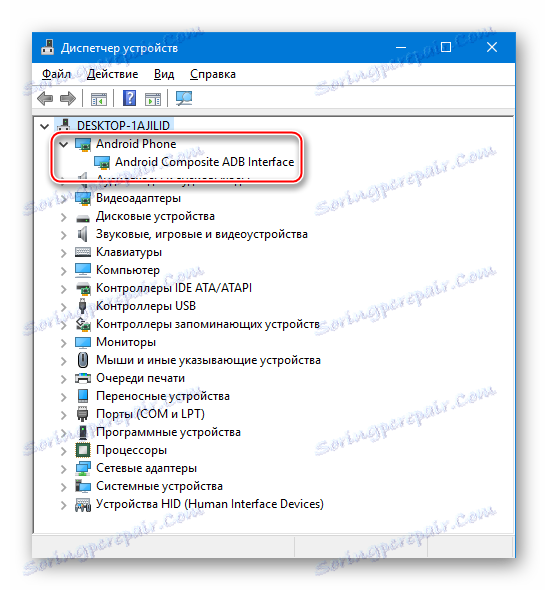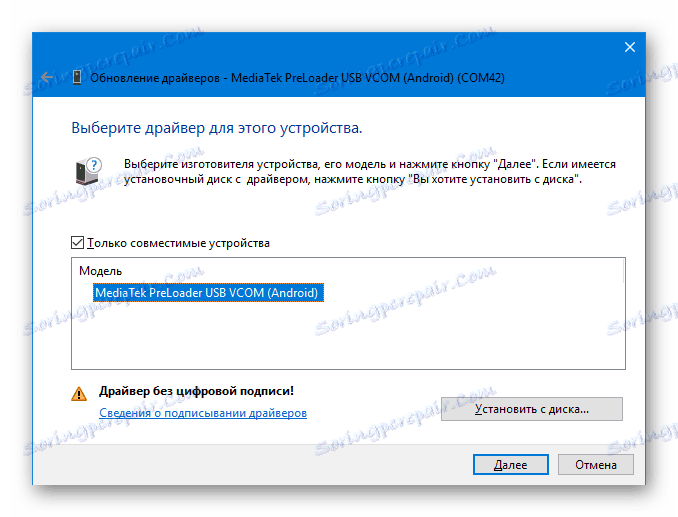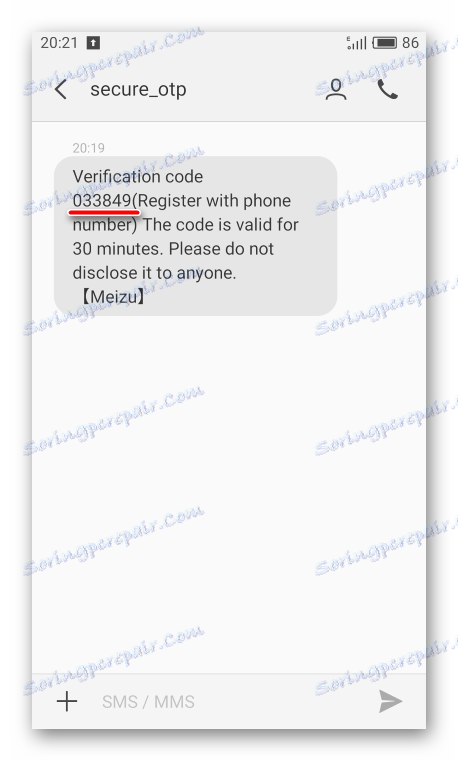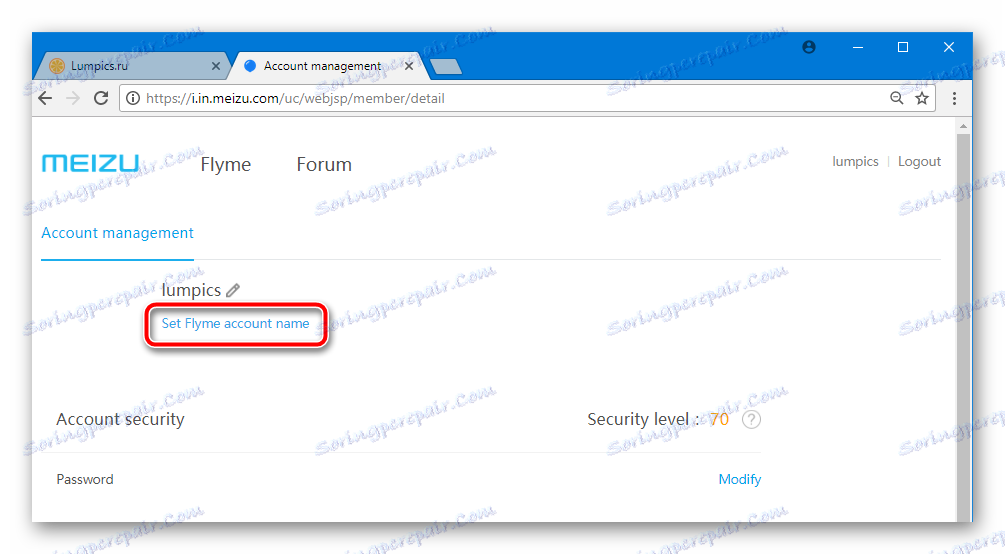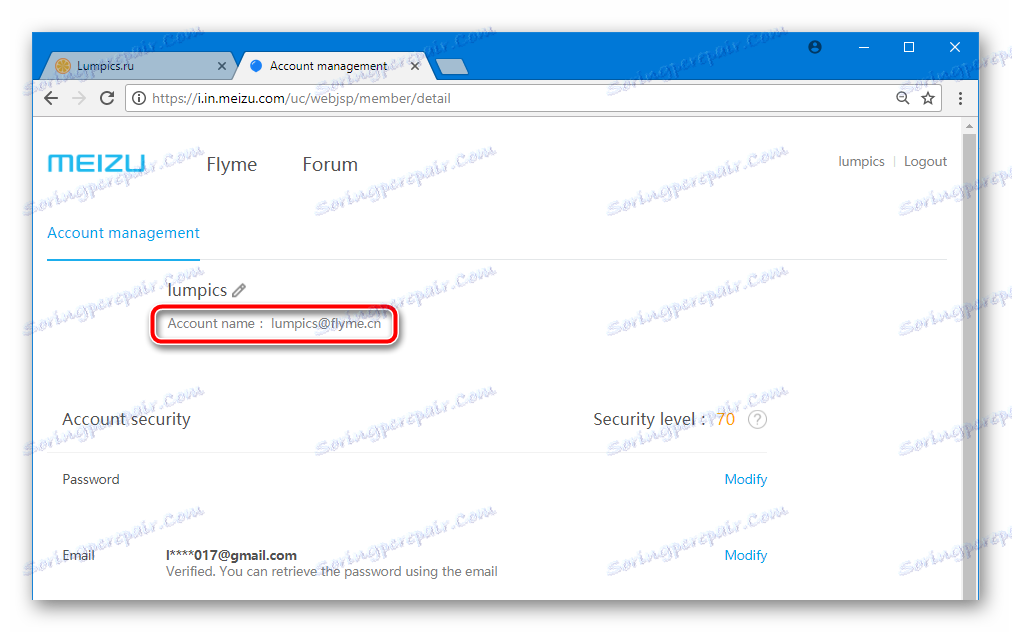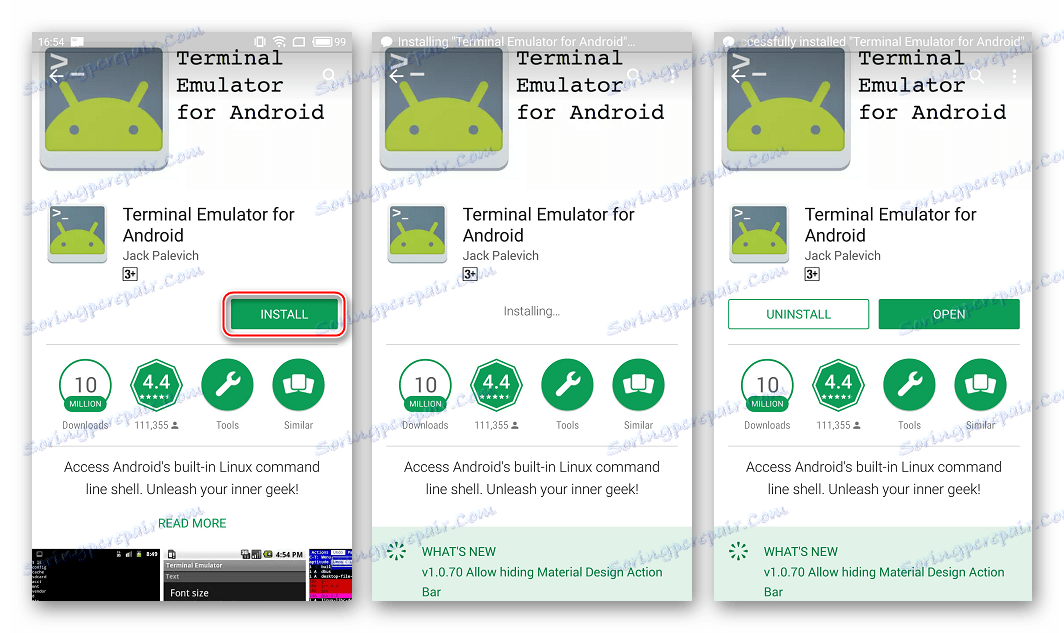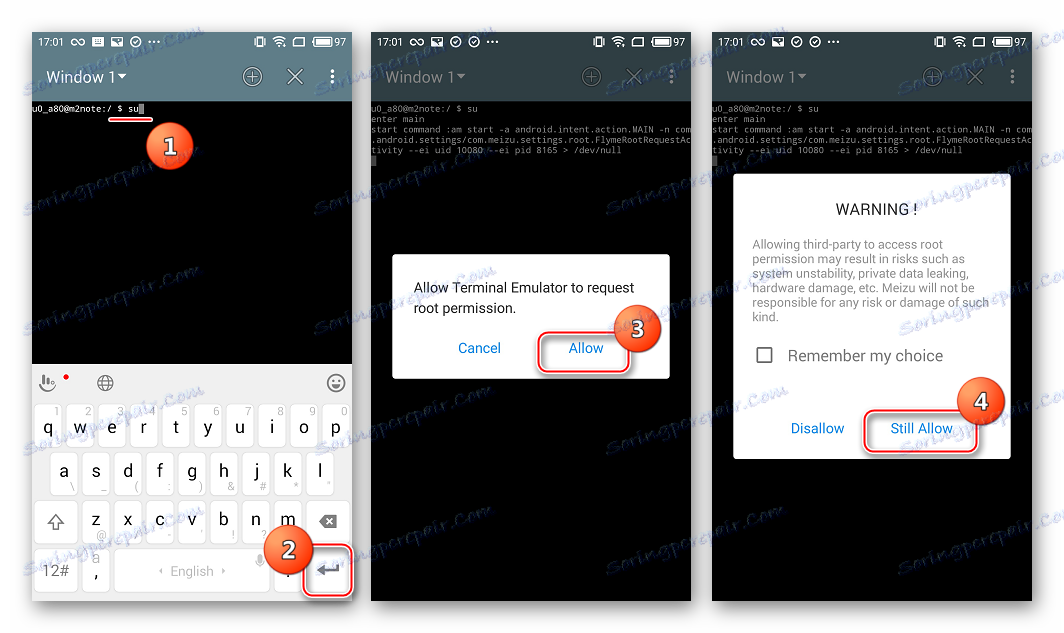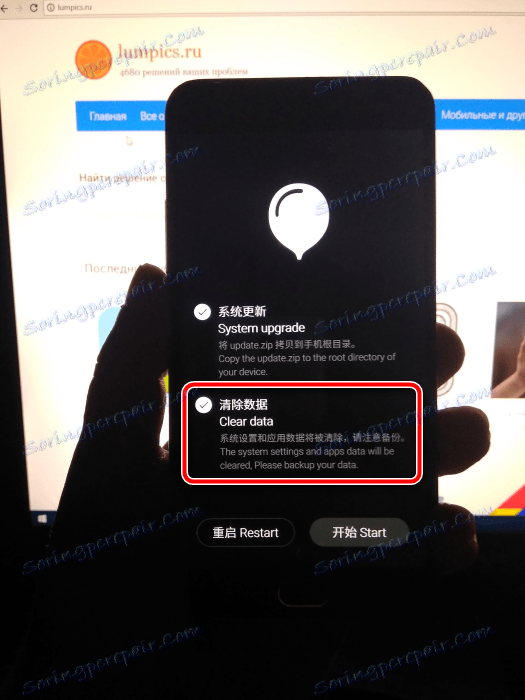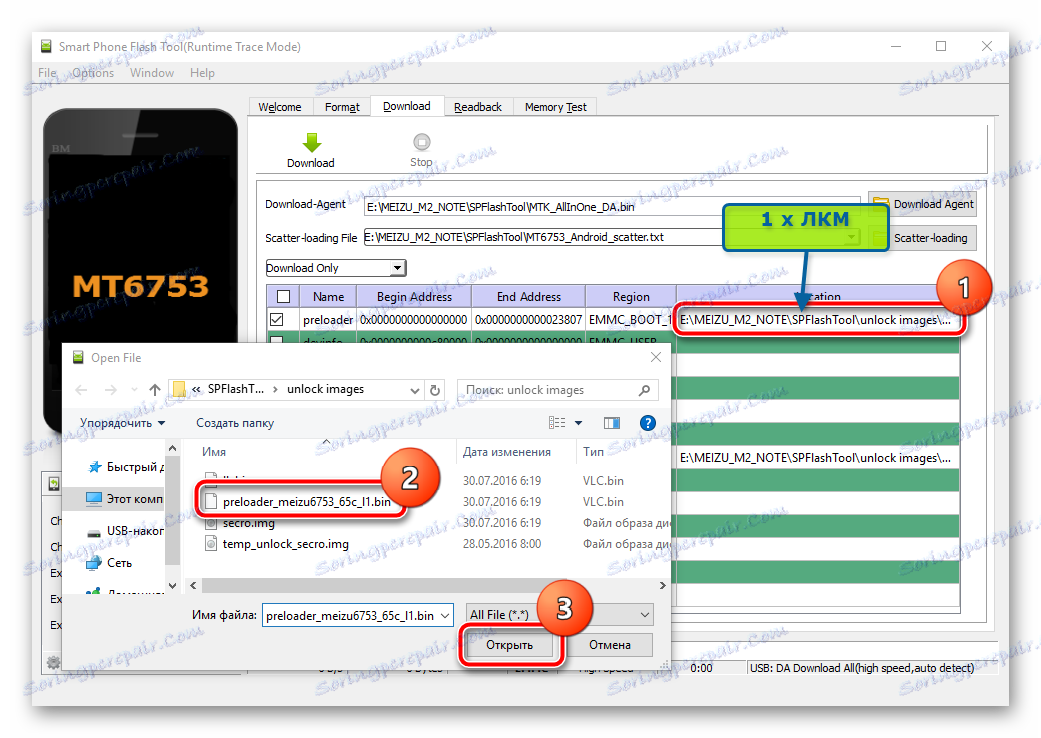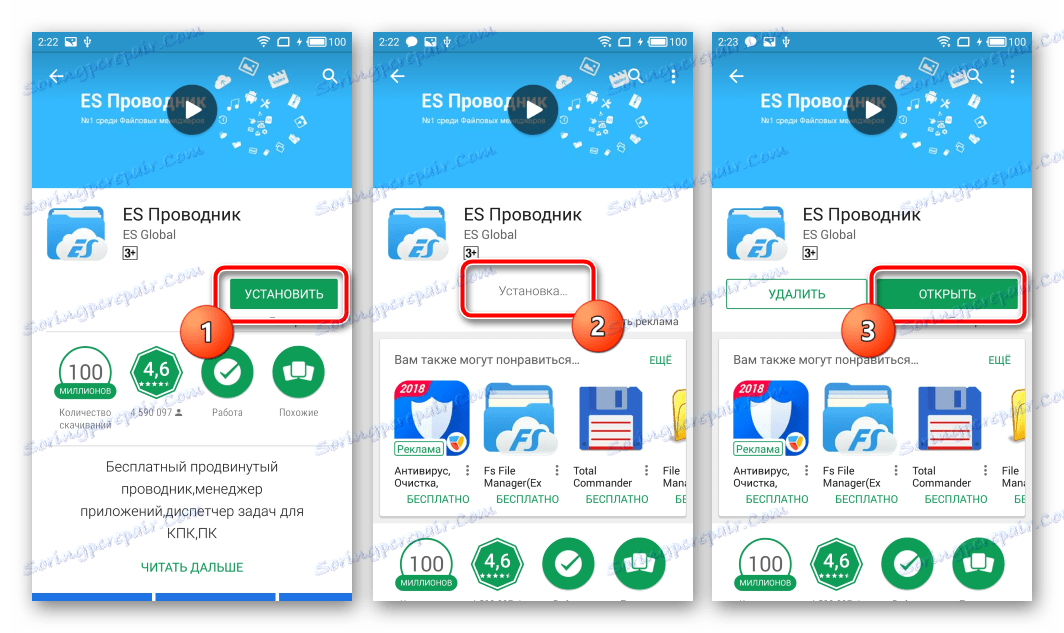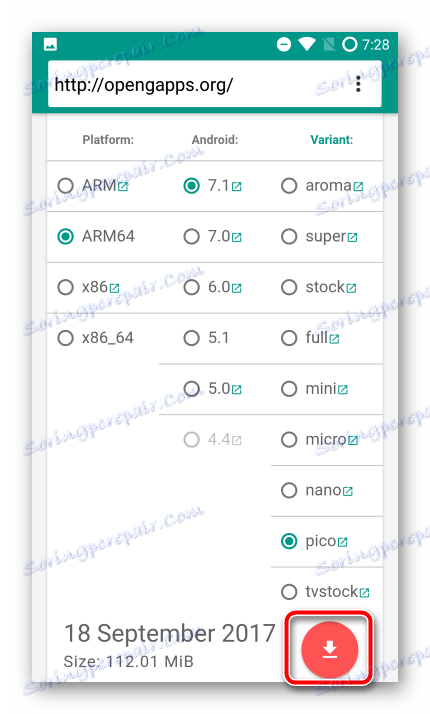Firmware pro Smartphone Meizu M2 Poznámka
Rychlé rozšíření a rostoucí popularita chytrých telefonů čínské značky Meizu je spojeno nejen s vynikající poměrem cena / výkon, ale také s přítomností vlastních operačních systémů FlymeOS na bázi Android, pod kterou ovládají všechna zařízení výrobce. Zvažte, jak je tento OS aktualizován, přeinstalován a nahrazen vlastním firmwarem na jednom z nejoblíbenějších modelů od Meizu - smartphone M2 Note.
Předtím, než přistoupíte k postupu přeinstalování systémového softwaru, je třeba poznamenat, že proces aktualizace a reinstalace firmwaru na zařízeních Meise je jedním z nejbezpečnějších a nejjednodušších zařízení v porovnání s jinými zařízeními Android.

Některé riziko poškození softwaru je možné pouze při instalaci upravených řešení od vývojářů třetích stran. V tomto případě nezapomeňte na následující.
Majitel inteligentního telefonu samostatně rozhoduje o provádění určitých postupů se zařízením a je také nezávisle odpovědný za výsledky a důsledky! Správa {$lang_domain} a autor článku nejsou zodpovědní za možné negativní důsledky jednání uživatele!
Obsah
Typy a verze FlymeOS
Dokud nebude zahájen postup instalace systémového softwaru v systému Meisa M2 Not, měli byste zjistit, který firmware je nainstalován v zařízení a určit konečný cíl manipulace se zařízením, tedy verze systému, který bude nainstalován.

V současné době existuje takový firmware pro Maise M2 Notch:
- G (Global) - software instalovaný výrobcem v smartphonech určených k prodeji na mezinárodním trhu. Software s indexem G je nejlepším řešením pro uživatele rusky mluvícího regionu, protože kromě vhodného umístění není firmware ve většině případů plno čínských aplikací a zbytečných služeb a může být také vybaveno programy Google.
- I (International) - staré označení firmwaru Global, používané k klasifikaci softwaru na základě zastaralého a prakticky nepoužívaného Flyme OS 4.
- A (Universal) je univerzální typ systémového softwaru, který lze nalézt v zařízeních M2 Note, určených pro mezinárodní i čínské trhy. V závislosti na verzi nemusí být charakterizována přítomností ruské lokalizace, existují čínské služby a aplikace.
- U (Unicom), C (China Mobile) - typy systémů pro uživatele, kteří pobývají a používají smartphony Meizu na ostrově Číny (U) a uvnitř zbytku území ČLR (C). Neexistuje žádný ruský jazyk, stejně jako služby / aplikace Google, systém je plný čínských služeb a aplikací.
Chcete-li určit typ a verzi operačního systému nainstalovaného v zařízení, musíte provést následující kroky.
- Přejít na nastavení FlymeOS.
- Posouváním seznamu možností dole najděte a otevřete položku "O telefonu" .
- Indexem udávajícím typ firmwaru je část hodnoty "Build number" .
- Pro většinu vlastníků Meizu M2 Poznámka, nejlepší verze je globální verze FlyMac, takže tento typ systémového softwaru bude použit v níže uvedených příkladech.
- Kroky potřebné k přechodu od softwarových verzí pro Čínu ke globálním krokům jsou uvedeny v popisu přípravných postupů. Tyto manipulace se provádějí před instalací systémového softwaru přímo do zařízení a popsaného v následujícím článku.
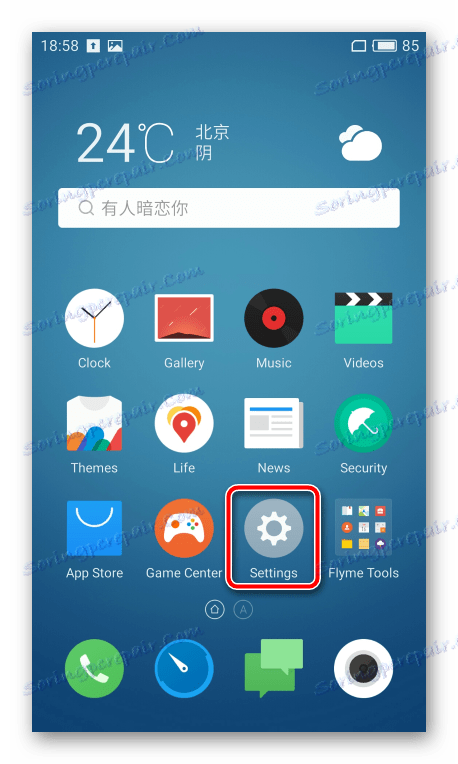
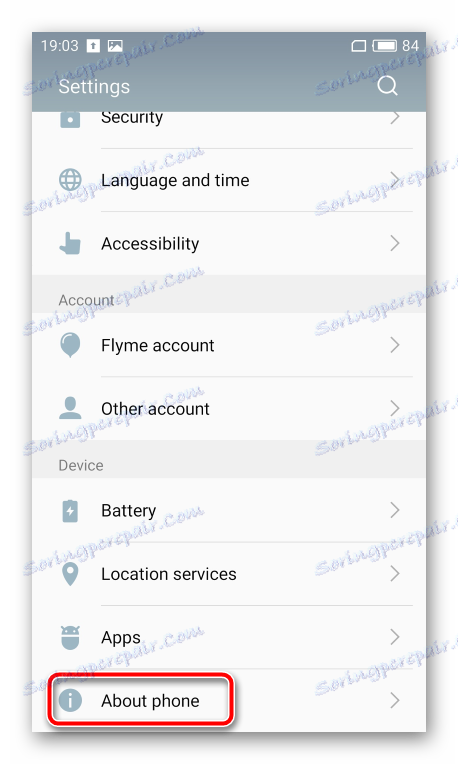


Kde získat firmware
Výrobce Meizu poskytuje možnost stahovat firmware z vlastních oficiálních zdrojů. Chcete-li získat nejnovější verzi FlymeOS for M2 Poznámka, můžete použít následující odkazy:
- Čínské verze:
- Globální verze:
Stáhněte si oficiální čínský firmware pro Meizu M2 Note
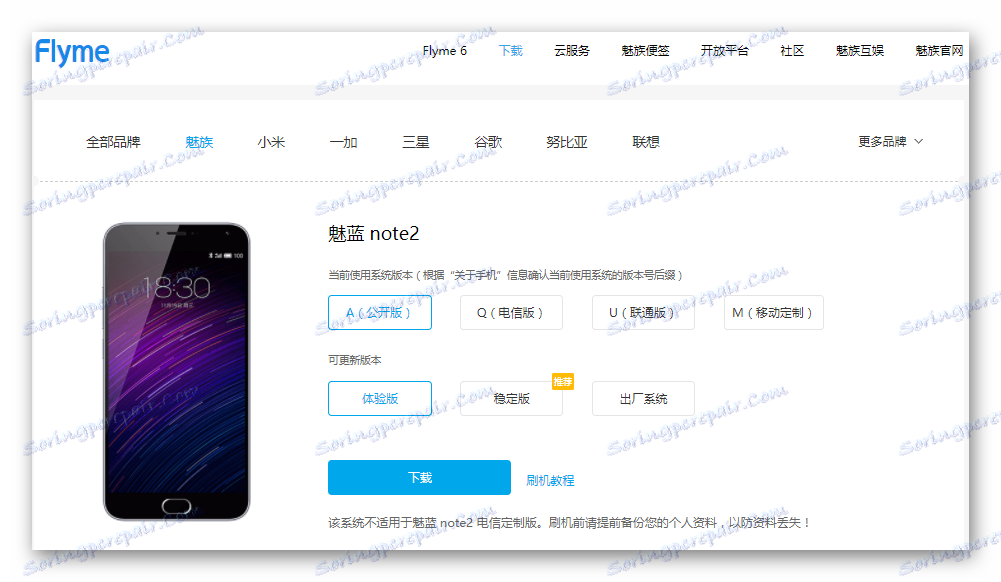
Stáhněte si globální firmware pro Meizu M2 Poznámka z oficiálních webových stránek
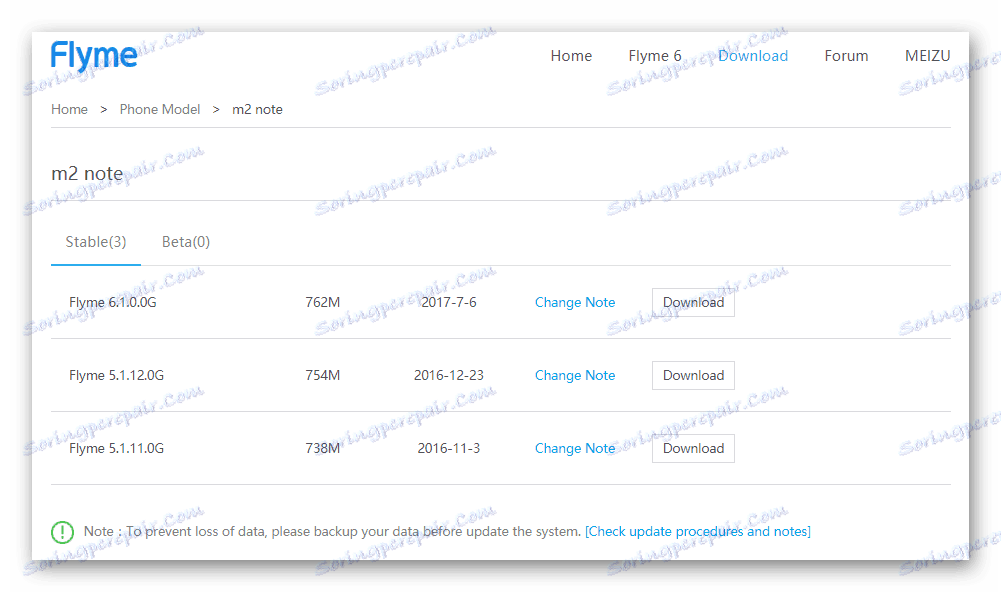
Všechny balíčky a nástroje použité v níže uvedených příkladech jsou k dispozici ke stažení podle odkazů, které najdete v příslušných pokynech v tomto materiálu.
Příprava
Správná příprava předurčuje úspěch téměř jakékoli události a proces instalace softwaru v Meizu M2 Note není výjimkou. Chcete-li dosáhnout požadovaných výsledků, proveďte následující kroky.

Ovladače
Pokud jde o párování Meise M2 Ne s počítačem, telefon obvykle neposkytuje svým uživatelům žádné problémy s tímto problémem. Ovladače potřebné pro interakci mezi zařízením a počítačem jsou integrovány do firmwaru a jsou nejčastěji instalovány automaticky.
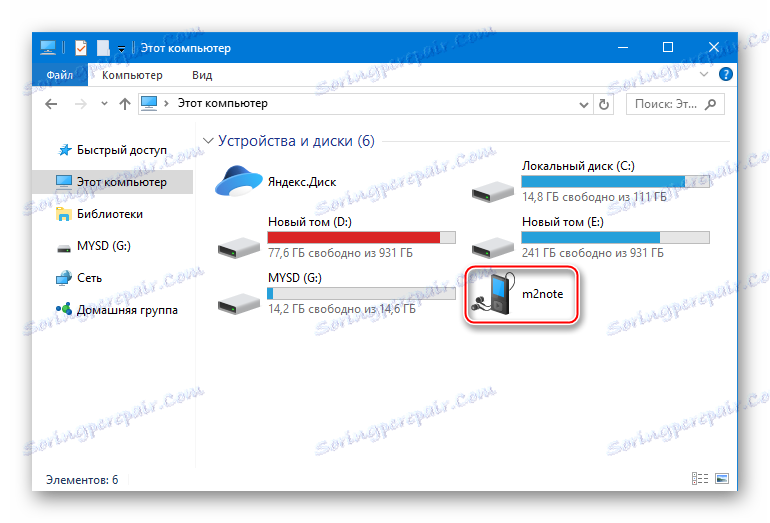
Pokud se neprovede automatická instalace nezbytných komponent, měli byste použít integrované CD s virtuálními zařízeními, které obsahuje instalační program.
- Během instalace ovladačů v telefonu by měla být povolena funkce "Debugging by USB" . Chcete-li povolit tuto možnost, přejděte na cestu: "Nastavení" - "Dostupnost" - "Možnosti vývojáře" .
- Přepněte přepínač "Odstraňování USB" do polohy "Povoleno" a odpovězte kladně na zobrazenou žádost o okno a informujte se o riziku používání této funkce klepnutím na tlačítko "OK" .
- Pokud používáte počítač se systémem Windows 8 nebo novější pro manipulaci s tímto zařízením, musíte před spuštěním instalátoru ovladače zakázat ověření digitálních podpisů systémových komponent.
- Připojte poznámku M2 k počítači pomocí kabelu, přesuňte oznamovací clonu dolů a otevřete položku, což vám umožní zvolit typ připojení USB, které bude použito. Poté v otevřeném seznamu možností nastavíme značku v blízkosti bodu "Vestavěný disk CD-ROM" ("Vestavěný disk CD-ROM").
- Otevřete virtuální disk, který se objevil v okně Tento počítač a najděte titulek "Ovladače USB" obsahující součásti pro ruční instalaci.
- Nainstalujte ovladač ADB (soubor android_winusb.inf )
![Meizu M2 Poznámka: Správce zařízení ADB ovladače nainstalován]()
a režim MTK firmware ( cdc-acm.inf ).
![Meizu M2 Poznámka: Instalace ovladače MTK pro SP FlashTool]()
Při instalaci ovladačů ručně postupujte podle pokynů z materiálu na odkazu:
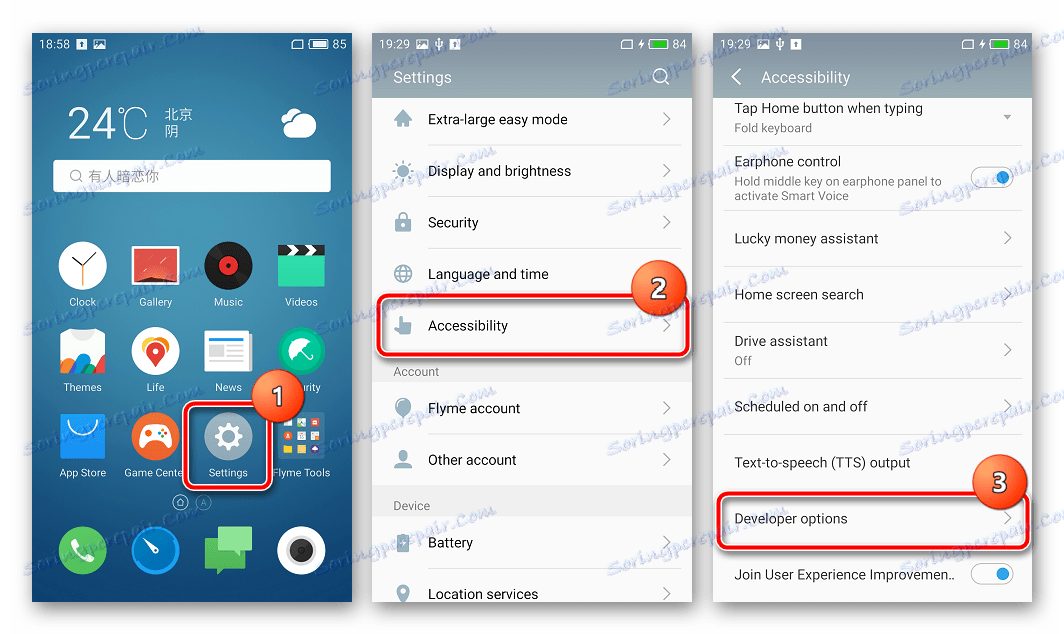
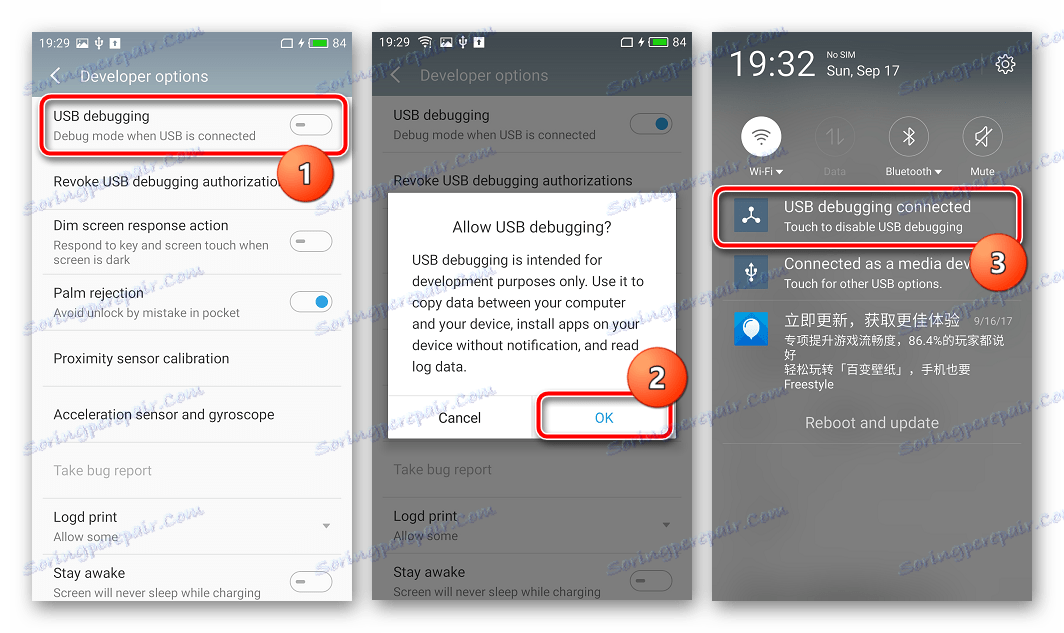
Přečtěte si více: Zakázání ověření digitálního podpisu ovladače
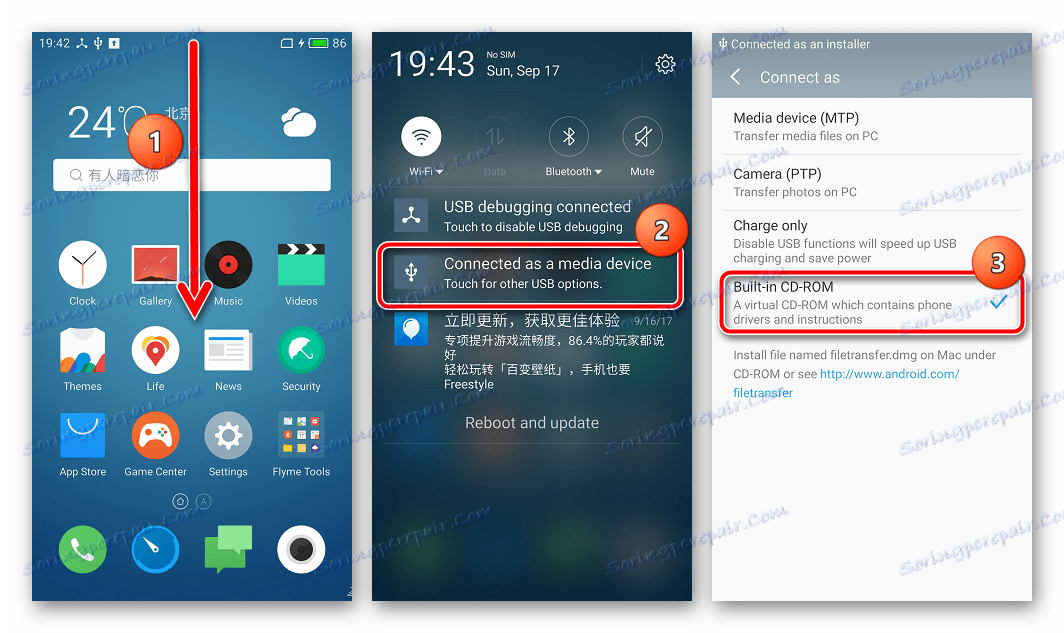
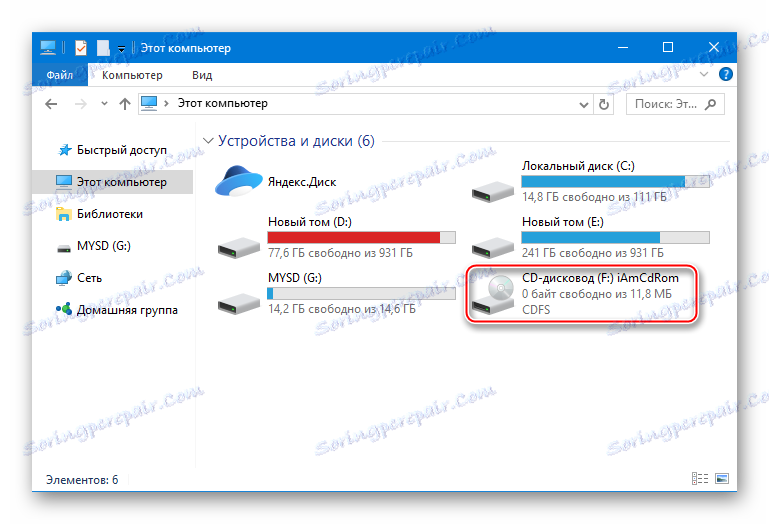
V případě, že stahování M2 Not download není staženo do systému Android a použití vestavěné diody LED není možné, obsah tohoto souboru lze stáhnout z odkazu:
Stažení ovladačů pro připojení a firmware Meizu M2 Poznámka

Flyme účet
Nákupem zařízení Meizu, které funguje v rámci vlastního shellu Flyme, můžete počítat s příležitostí plně využít dostatečně rozvinutého ekosystému aplikací a služeb vytvořených vývojářem smartphonu. Získat přístup k řadě funkcí včetně těch, které budou zapotřebí při přípravě firmware, potřebujete účet Flaim.

Připomeňme si, že registrace účtu a jeho vkládání do telefonu výrazně zjednodušuje příjem práv kořenového uživatele a také vytvoření záložní kopie uživatelských dat. To bude popsáno níže, ale obecně lze říci, že účet Flyme je nezbytný pro každého vlastníka zařízení. Můžete si zaregistrovat účet přímo z vašeho smartphonu, ale například v čínských verzích FlymeOS to může být obtížné. Proto je nejpravděpodobnější proces vytváření účtu s počítačem.
- Otevřete stránku pro registraci nového účtu kliknutím na odkaz:
- Vyplňte pole pro zadání telefonního čísla výběrem kódu země z rozevíracího seznamu a zadáním čísel ručně. Poté klikněte na tlačítko "Klepnout" a provedete jednoduchý úkol "Nejste robot". Poté se aktivuje tlačítko "Zaregistrovat se" a stiskněte tlačítko.
- Počkáme na SMS s ověřovacím kódem,
![Meizu M2 Poznámka Zaregistrujte si účet Flyme SMS s ověřovacím kódem]()
které zadáme do příslušného pole na stránce dalšího registračního kroku, poté klikněte na tlačítko "NEXT" .
- V dalším kroku musíte vstoupit a zadat heslo pro účet do pole "Heslo" a pak stisknout tlačítko "SUBMIT" .
- Otevře se stránka správy profilů, kde můžete nastavit smysluplnou přezdívku a avatar (1), změnit heslo (2), přidat e-mailovou adresu (3) a řídit otázky k obnovení přístupu (4).
- Nastavte název účtu (název účtu), který je třeba zadat do smartphonu:
- Klikněte na odkaz "Nastavit název účtu Flyme" .
- Zadejte požadované jméno a klikněte na tlačítko Uložit .
![Meizu M2 Registrace účtu Poznámka Nastavte název účtu Flyme]()
![Meizu M2 Všimněte si, že název účtu je nastaven]()
Vezměte prosím na vědomí, že v důsledku manipulace dostaneme přihlašovací údaje pro přístup k účtu Flyme uživatelského jména [email protected] , což je jak přihlašovací jméno, tak e-mail v ekosystému Meizu.
- Na smartphonu otevřete nastavení zařízení a přejděte na část "Účet Flyme" ("Flyme účet") v sekci Účet . Pak klikněte na tlačítko "Přihlásit se / Registrovat" a potom zadejte název účtu (horní pole) a heslo (dolní pole) zadané při registraci. Klikněte na "Přihlásit se" .
- Na tomto vytvoření účtu lze považovat vytvoření úplné.
Zaregistrujte si účet Flyme na oficiálních stránkách společnosti Meizu
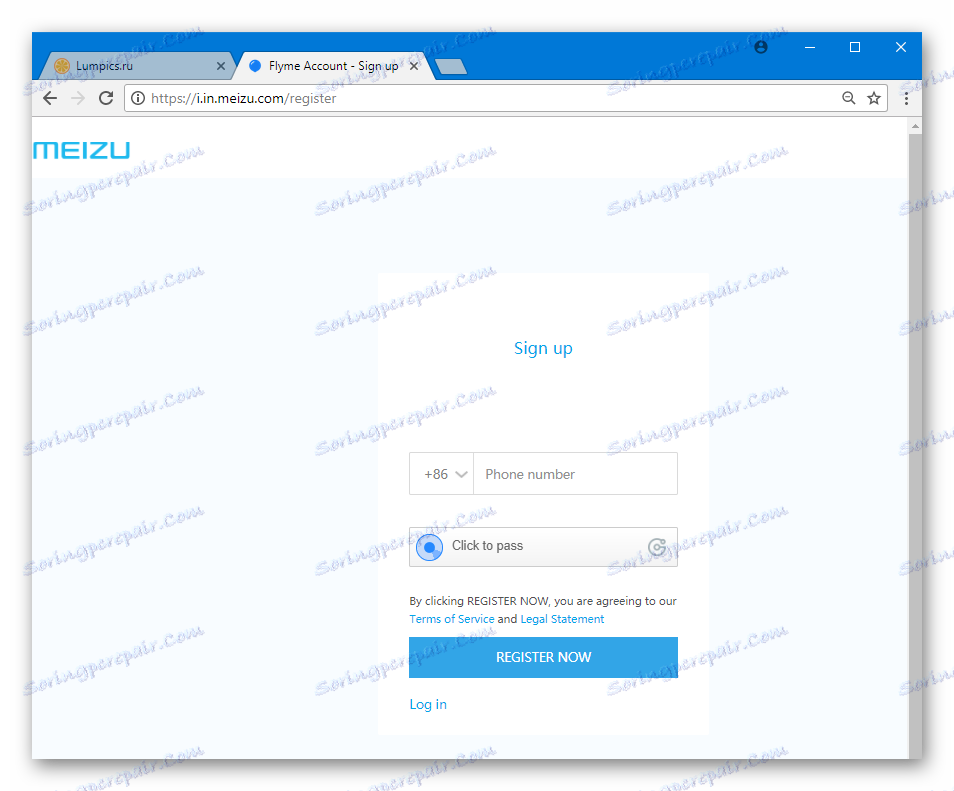
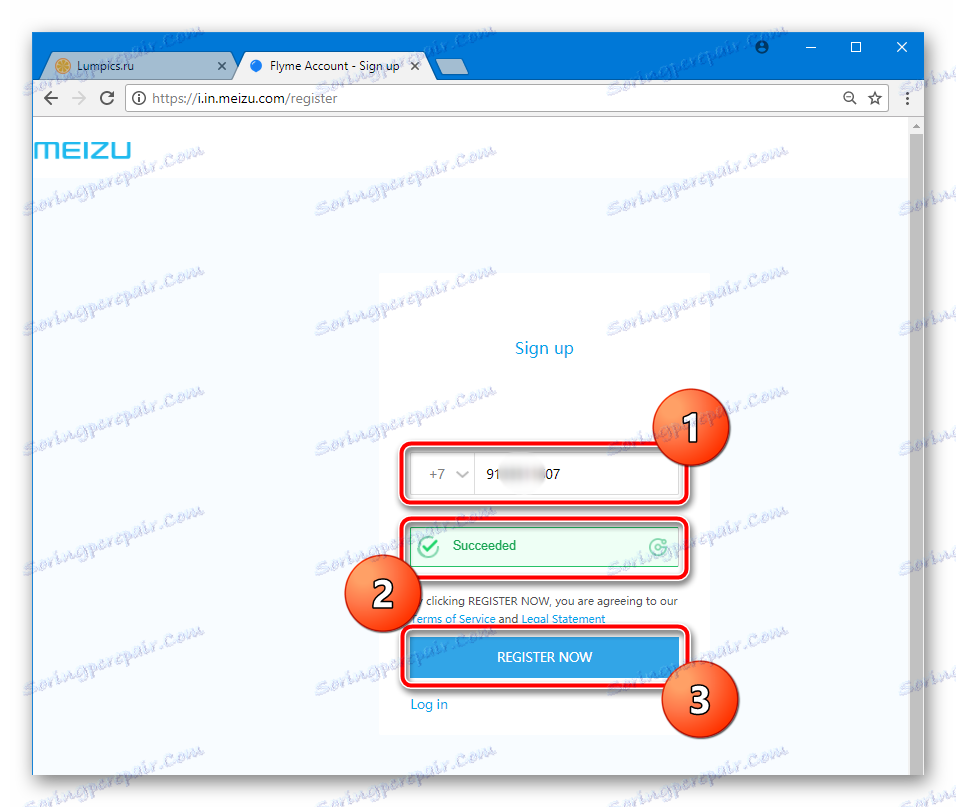
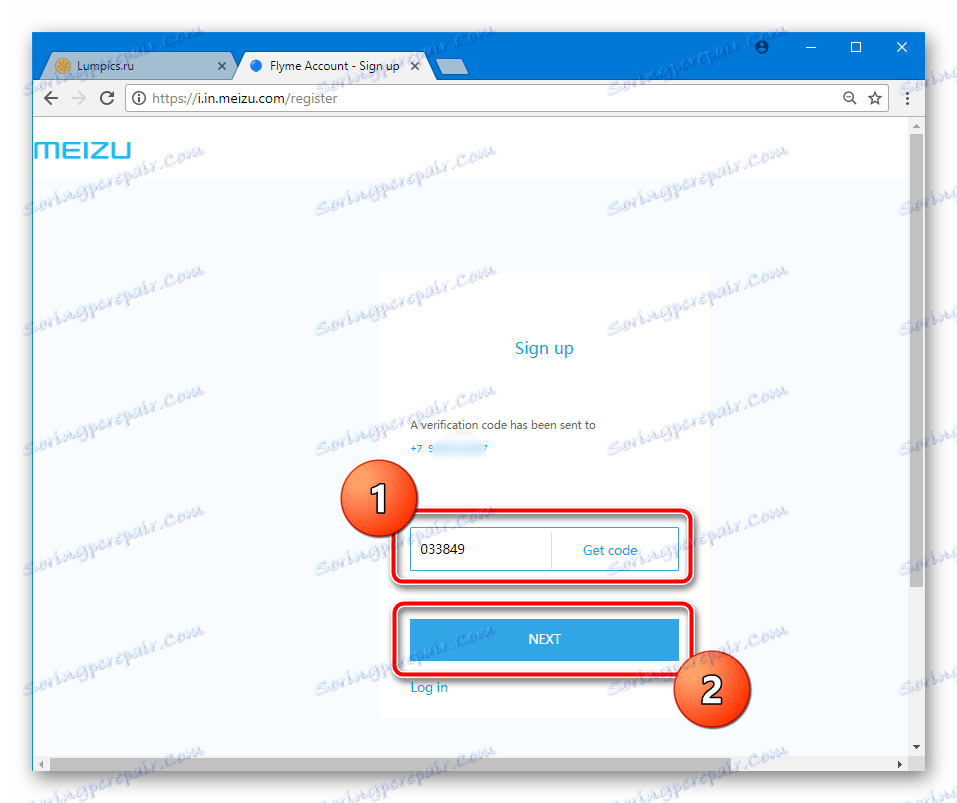
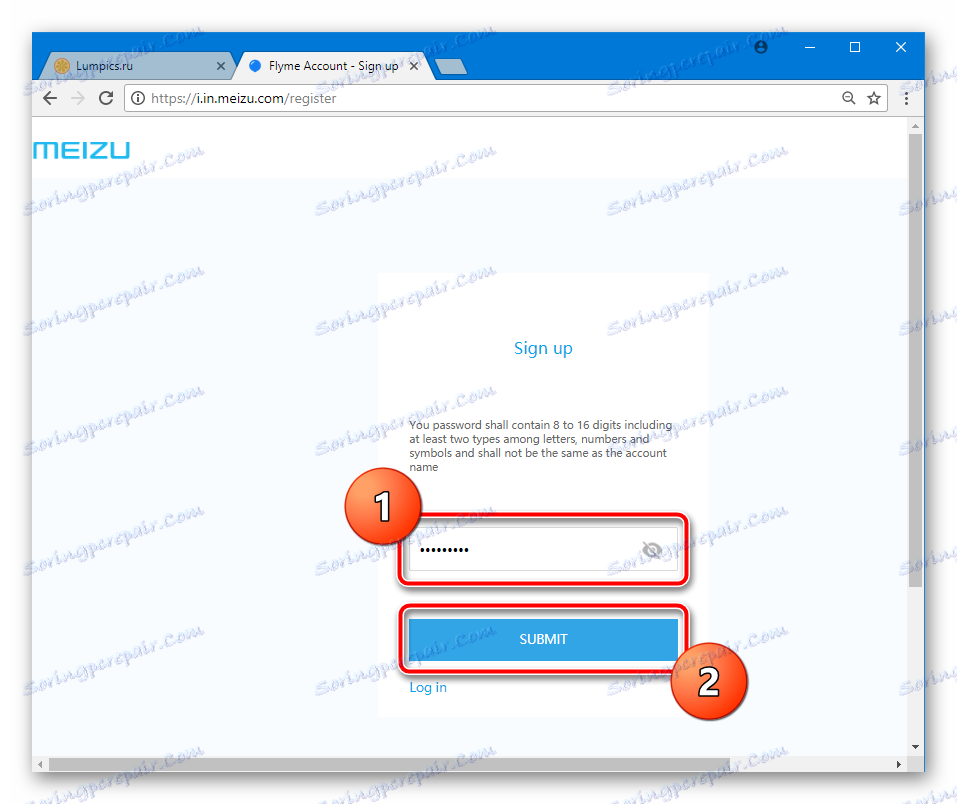

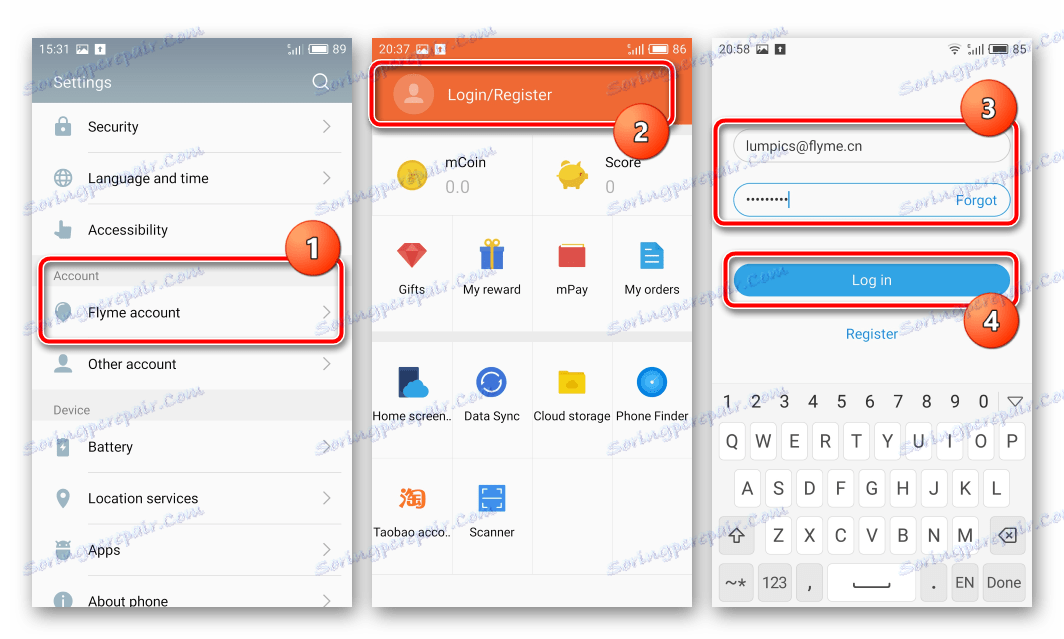
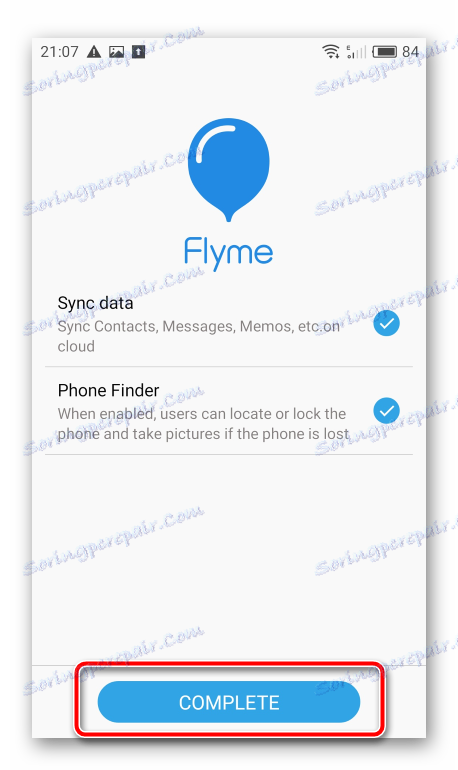
Zálohování
Když dojde k zábleskům nějakého zařízení, situace nastane, když všechny údaje obsažené v jeho paměti, včetně informací o uživateli (kontakty, fotografie a videa, instalované aplikace apod.) Budou smazány, je standardní a poměrně běžné.

Abyste předešli ztrátě důležitých informací, musíte je zálohovat. Pokud jde o společnost Meise M2 Not, vytvoření zálohy může být provedeno různými způsoby. Například můžete použít jeden ze způsobů uložení informací před instalací zařízení sady Android z článku:
Přečtěte si více: Jak zálohovat zařízení Android před firmware
Kromě toho výrobce vytvořil dobrý způsob, jak zálohovat důležitá data uživatele smartphonů Meizu bez použití nástrojů třetích stran. Pomocí funkcí letového účtu můžete uložit kopii téměř všech dat včetně nastavení systému, nainstalovaných aplikací, kontaktů, zpráv, historie hovorů, kalendářních dat a fotografií nebo fotografií.
- Jdeme do "Nastavení" telefonu, zvolte "O telefonu" a potom "Úložiště" .
- Vyberte součást "Zálohování a obnovení" , klikněte na tlačítko "Povolit" v okně oprávnění pro přístup k komponentám a poté klikněte na tlačítko "BACKUP NOW" .
- Značky se nacházejí v blízkosti názvů datových typů, které chceme uložit, a spusťte zálohování stisknutím tlačítka "START BACKING" ("START COPYING"). Počkáme, až budou informace uloženy, a klikněte na tlačítko "DONE" .
- Záložní kopie je ve výchozím nastavení uložena v kořenovém adresáři paměti zařízení v adresáři "zálohování" .
- Je velmi žádoucí zkopírovat záložní složku na bezpečné místo (disk PC, služba cloud), protože některé operace vyžadují úplné formátování paměti, která mimo jiné odstraní zálohu.
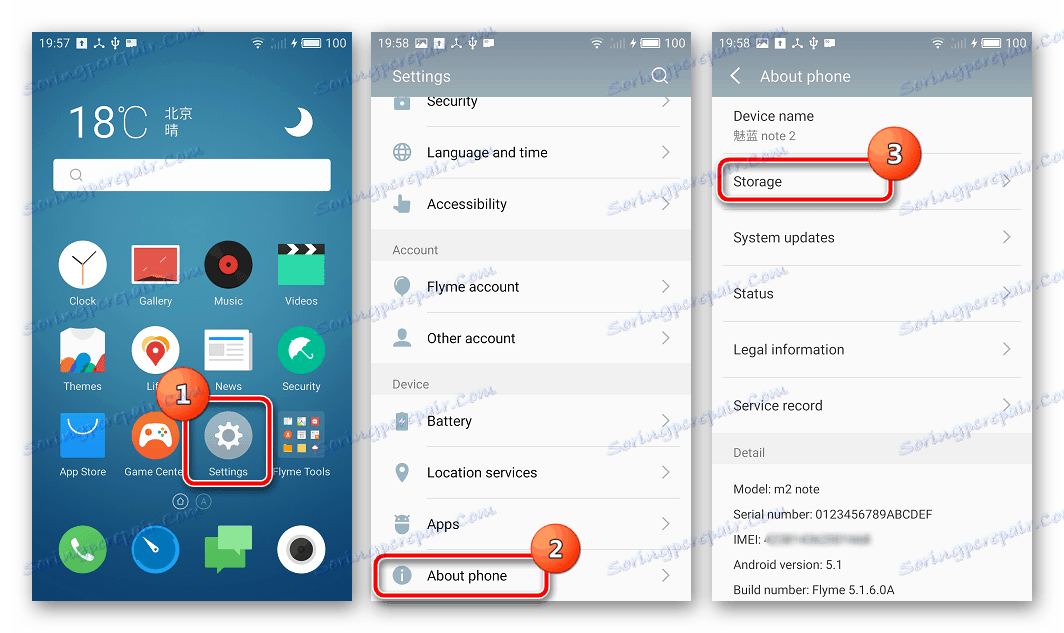
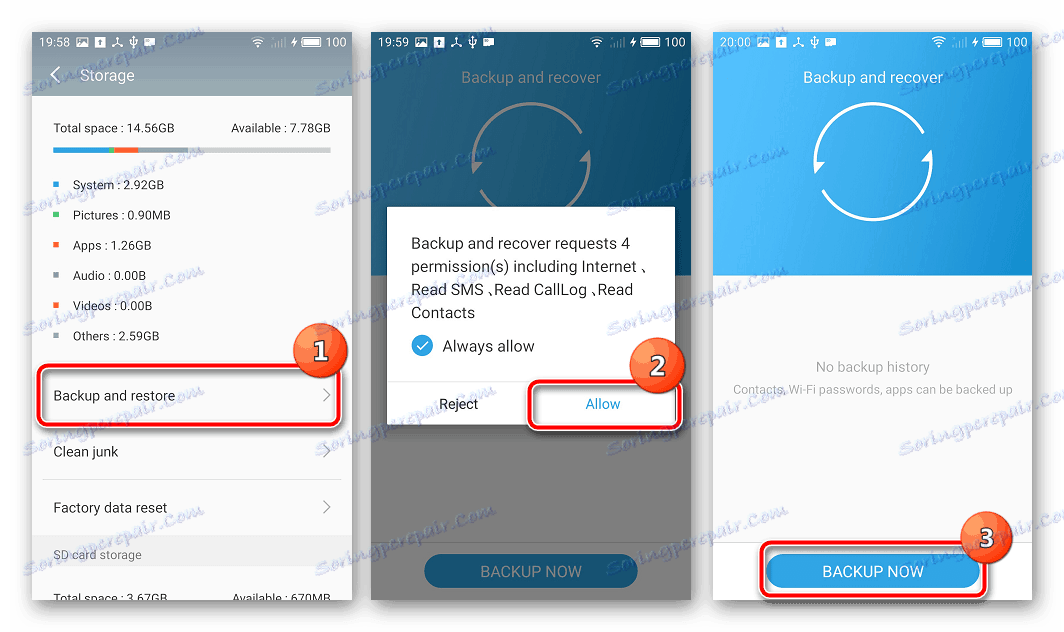
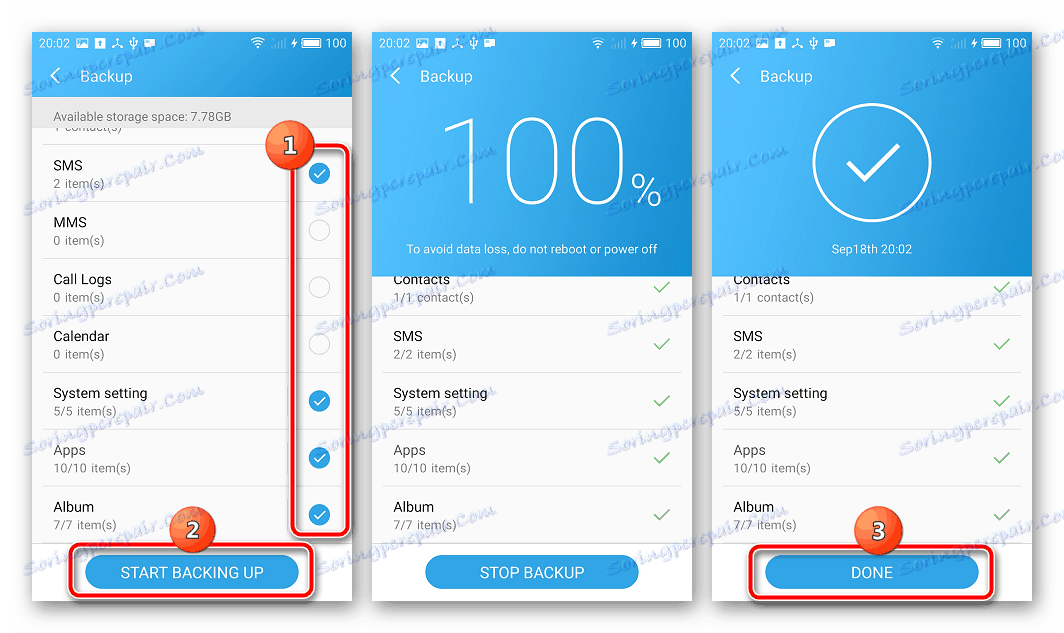
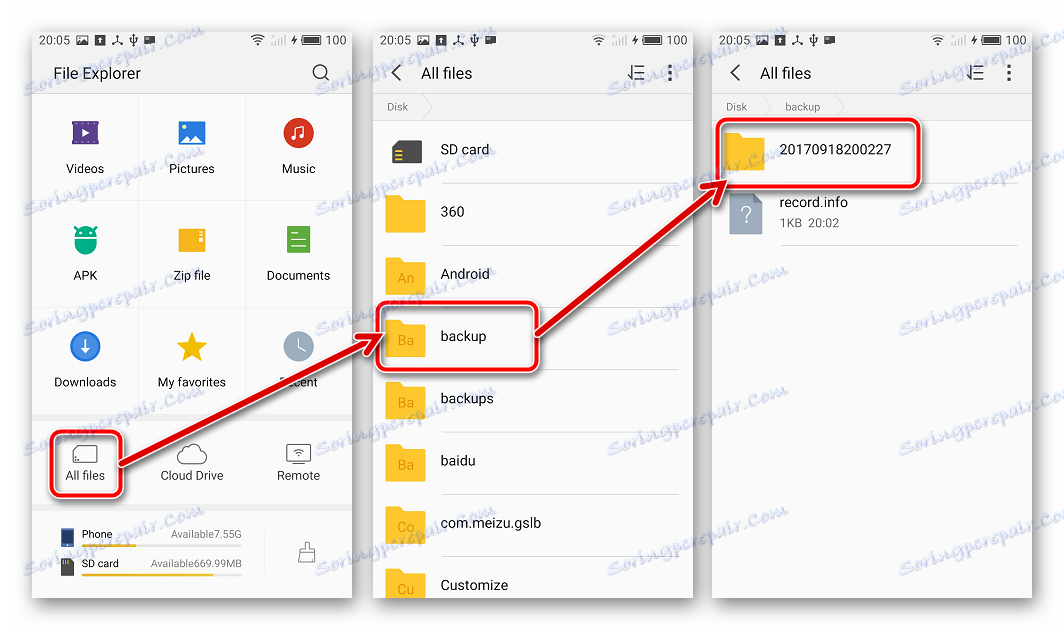
Volitelné. Synchronizace s Meizu cloudem.
Vedle vytváření lokální zálohy umožňuje Meizu synchronizovat hlavní uživatelská data se svou vlastní službou cloud a v případě potřeby obnovit informace jednoduchým přihlášením do účtu Flaim. Chcete-li provést trvalou automatickou synchronizaci, proveďte následující kroky.
- Sledujeme cestu: Nastavení - Účet Flyme - Synchronizace dat .
- Chcete-li data zkopírovat do cloudu trvale, přesuňte přepínač "Automatické synchronizace" do polohy "Povoleno" . Poté označíme data, která rezervace je nezbytná, a stiskněte tlačítko "SYNC NOW" .
- Na konci postupu si můžete být jisti bezpečností téměř všech důležitých informací, které mohou být v zařízení obsaženy.
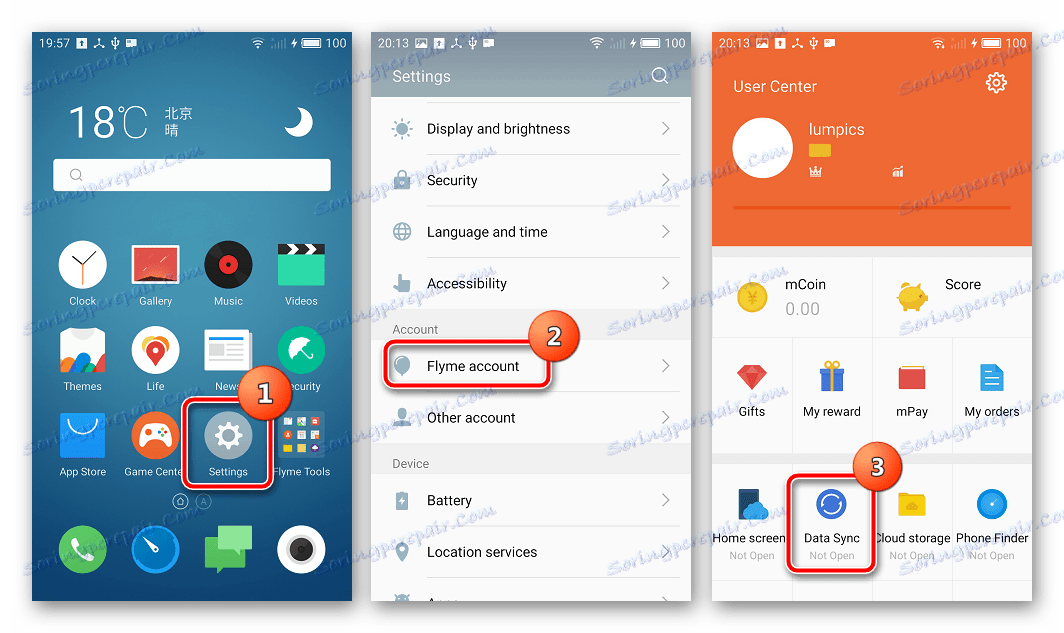

Získání kořenových práv
Chcete-li provádět vážné manipulace se systémovým softwarem Meizu M2 Note, potřebujete práva Superuser. Pro majitele daného zařízení, kteří zaregistrovali účet Flyme, postup nepředstavuje žádné obtíže a je prováděn následujícími oficiálními metodami.
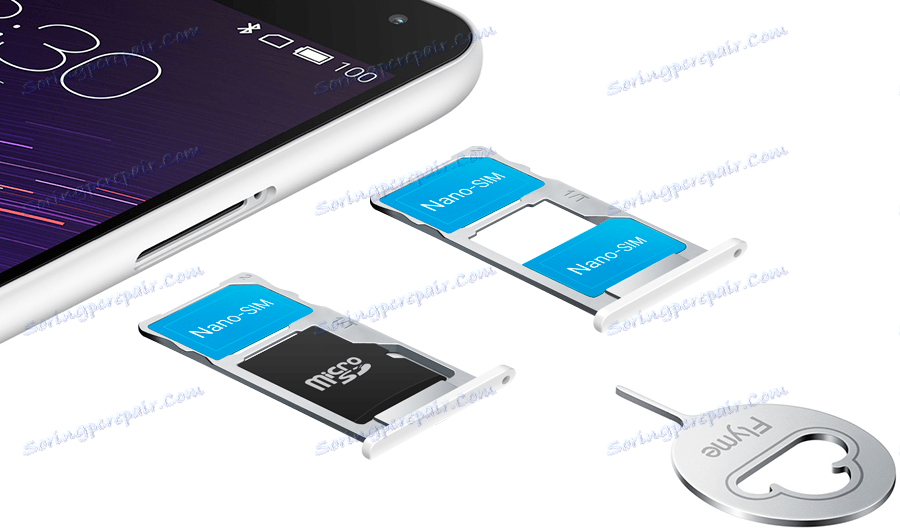
- Zkontrolujeme, zda je telefon přihlášen k účtu Flyme.
- Otevřete "Nastavení" , vyberte položku "Zabezpečení" v části " Systém" a klikněte na možnost "Kořenové oprávnění" .
- Zaškrtávací políčko zaškrtněte políčko "Accept" pod varovným textem o možných negativních důsledcích používání kořenových práv a klikněte na tlačítko "OK" .
- Z účtu Fly zadáme heslo a klikněte na tlačítko "OK" . Smartphone se automaticky restartuje a začne s oprávněními Superuser.
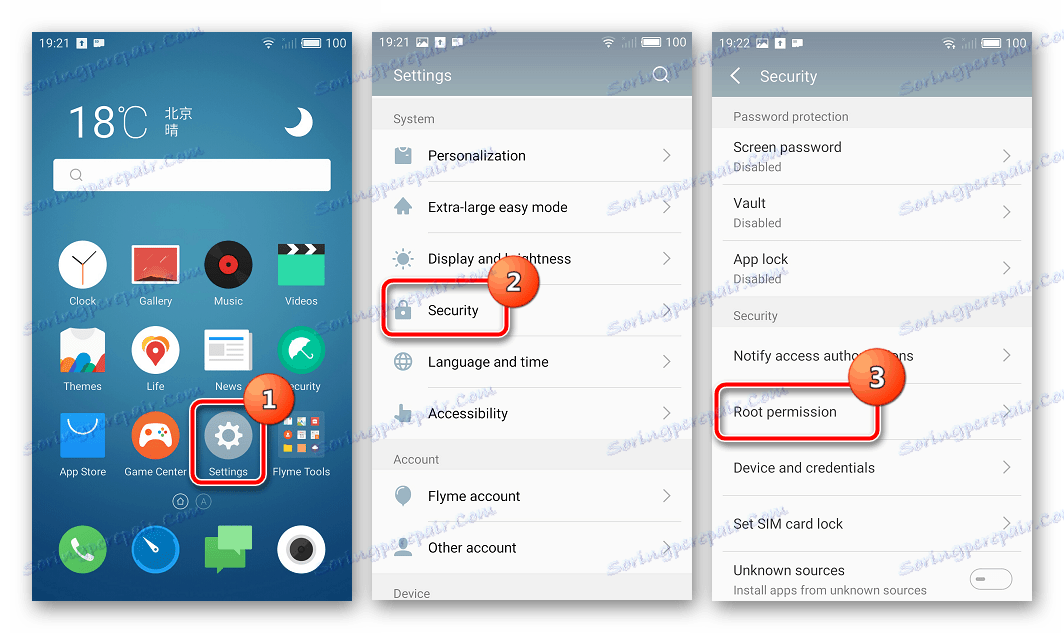
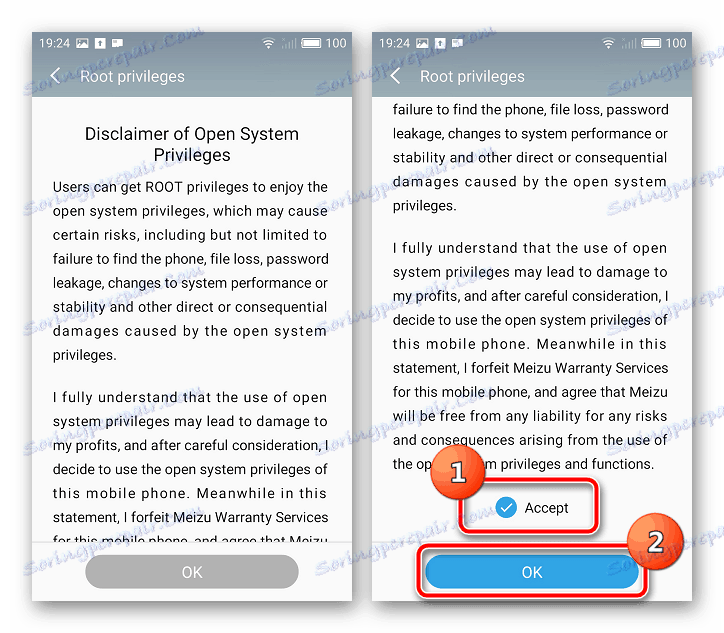
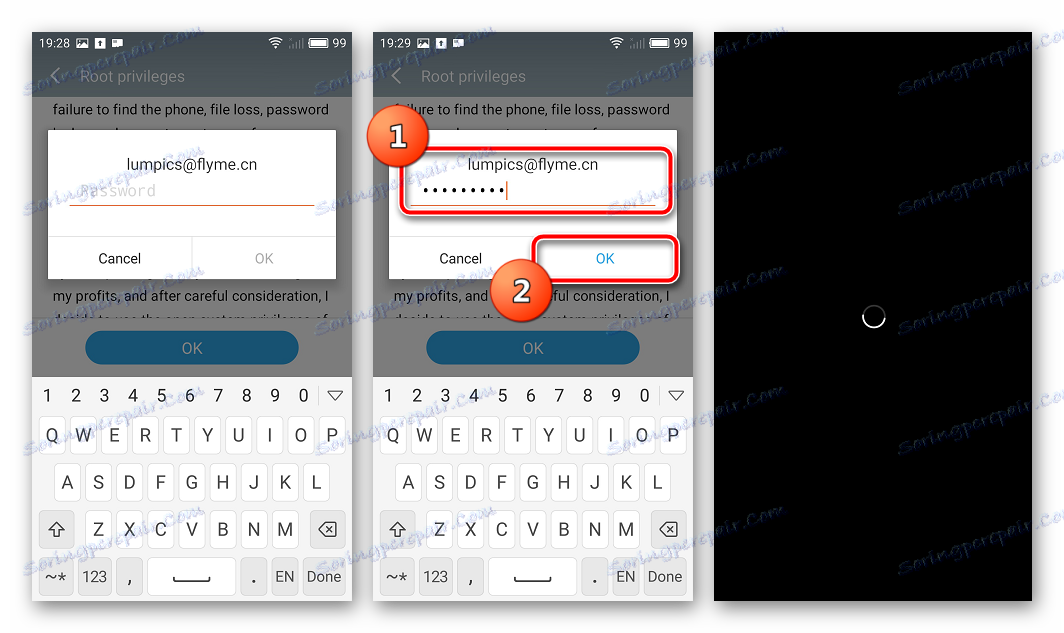
Volitelné. V případě, že použití účtu Flyme a oficiálního způsobu získání kořenových práv je z jakéhokoli důvodu nemožné, můžete aplikaci použít KingRoot . Manipulace s programem, prováděná za účelem získání práv uživatele SuperUser, je popsána v materiálu:
Lekce: Získání kořenových práv s programem KingROOT pro PC
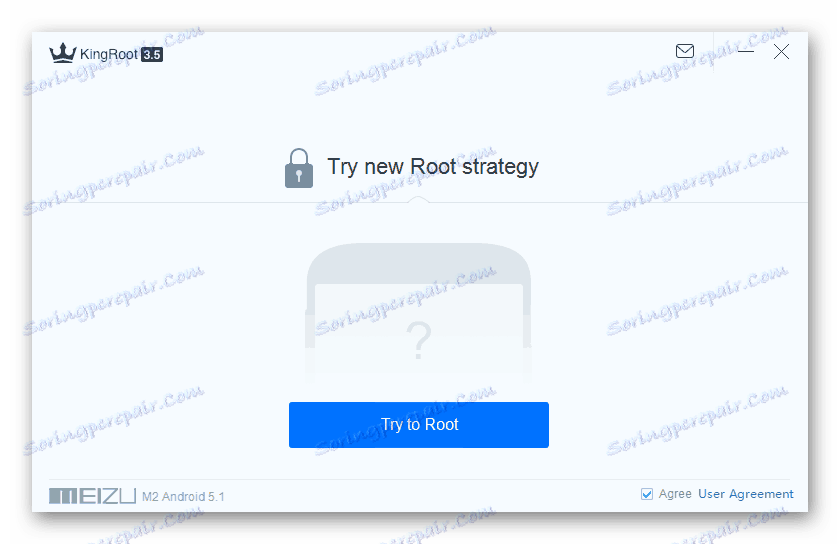
Nahradit identifikátor
Při přepínání ze softwarových verzí určených pro použití v Číně do globálního firmwaru budete muset změnit identifikátor hardwaru. Po dokončení kroků uvedených níže se "čínská" poznámka Meizu M2 mění na "evropské" zařízení, ve kterém můžete instalovat software obsahující ruský jazyk, služby Google a další výhody.
- Jsme přesvědčeni o přítomnosti práv superuserů na zařízení.
- Nainstalujte aplikaci "Terminal Emulator for Android" jedním z následujících způsobů:
- Nástroj je k dispozici v Google Play.
Ke stažení Terminál pro změnu identifikátoru Meizu M2 Poznámka k Play Marketu
- Pokud služby Google a trh Market Play v systému chybí, stáhněte soubor Terminal_1.0.70.apk z následujícího odkazu a zkopírujte jej do interní paměti zařízení.
Ke stažení Terminál pro změnu identifikátoru Meizu M2 Poznámka
![Ke stažení Terminál pro změnu identifikátoru Meizu M2 Poznámka]()
Nainstalujte aplikaci spuštěním souboru APK do správce souborů.
![Meizu M2 Poznámka Změna identifikátoru Instalace terminálu z Market Play]()
- Nástroj je k dispozici v Google Play.
- Nahráváme archiv obsahující speciální skript pro změnu identifikátoru Meizu M2 Poznámka.
- Rozbalte balíček se skriptem a vložte soubor chid.sh do kořenové složky interní paměti smartphonu.
- Spusťte "Emulátor terminálu" .
supříkazsua stiskneme "Enter" na virtuální klávesnici.![Meizu M2 Poznámka: Zahájení Terminálu, udělení Ruth-Rights]()
V okně s upozorněním udělíme kořenové práva aplikace - tlačítko "Povolit" v okně požadavku a "Stále povolit" .
- Výsledek výše uvedeného příkazu by měl být změna znaku
$na#v terminálovém vstupním řádku. Napište příkazsh /sdcard/chid.sha stiskněte "Enter" . Poté se zařízení automaticky restartuje a začne s novým ID. - Abyste se ujistili, že vše proběhlo dobře, musíte znovu provést dva kroky uvedené výše. Pokud je identifikátor vhodný pro instalaci globální verze operačního systému, bude vám terminál informovat.
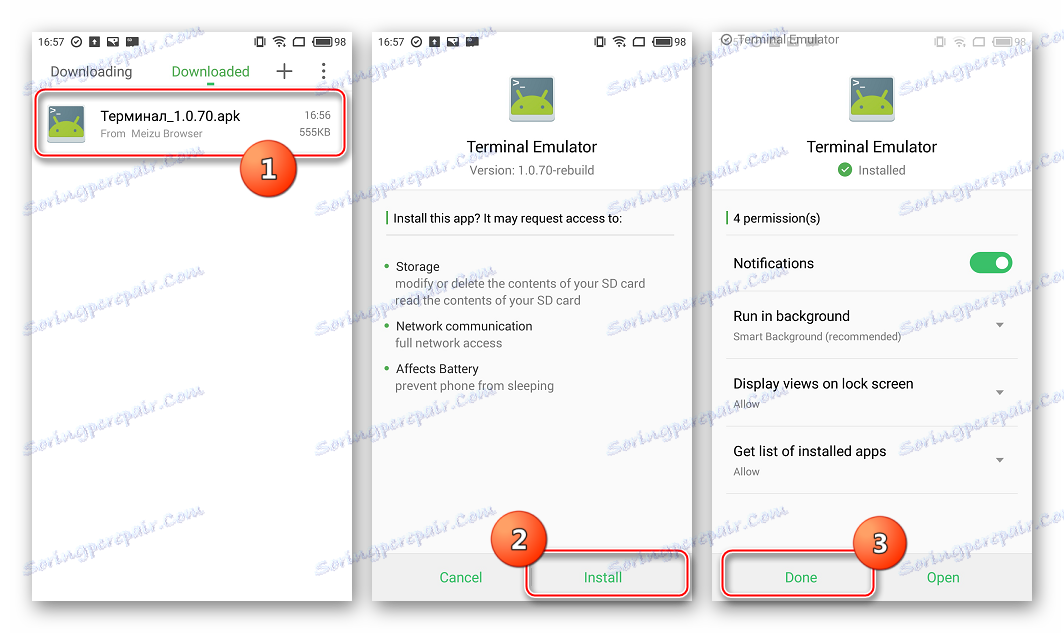
Stáhněte si skript pro změnu identifikátoru Meizu M2 Poznámka

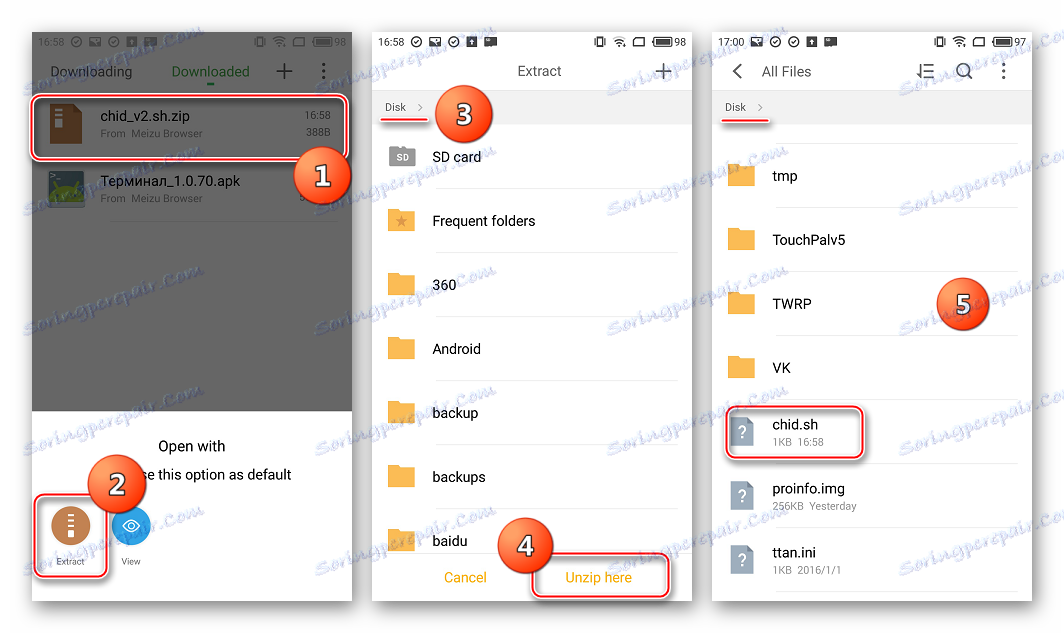
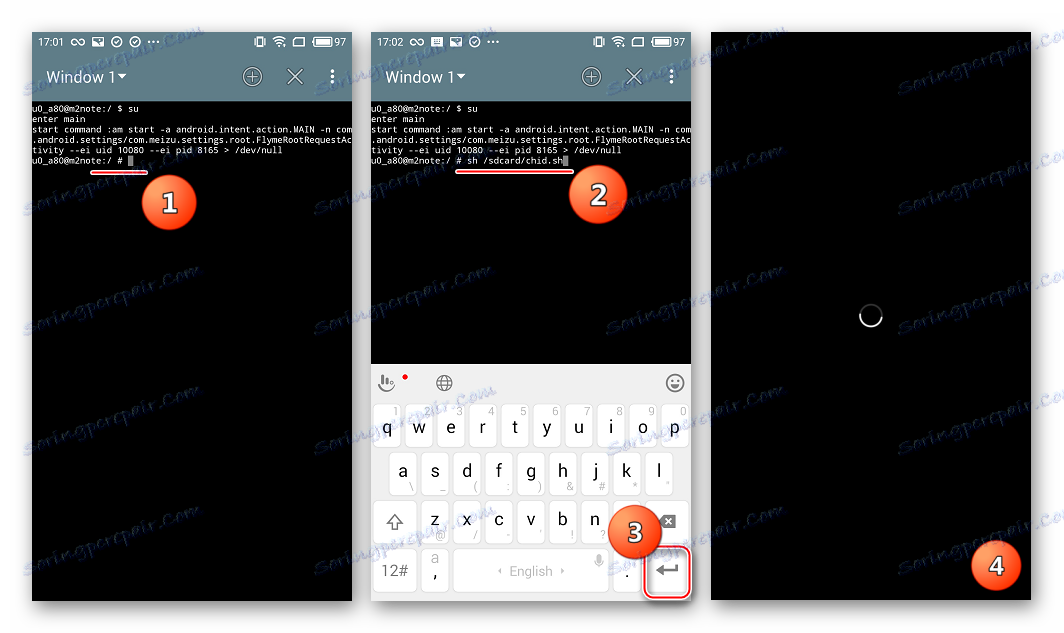
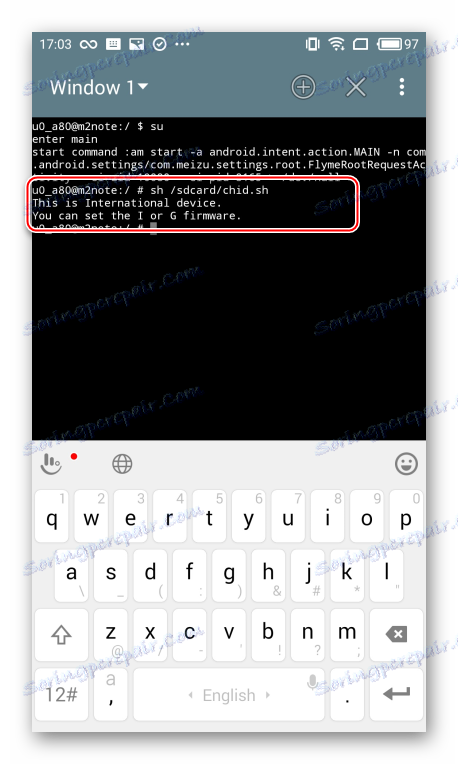
Firmware
Níže jsou dva možné způsoby instalace, aktualizace a vrácení zpět do dřívější verze oficiálního FlymeOS v poznámce Meizu M2, stejně jako pokyny pro instalaci upravených (uživatelských) řešení. Před provedením manipulací byste měli od začátku až do konce studovat instrukci zvolené metody a připravit vše, co potřebujete.

Metoda 1: Factory Recover
Данный официальный способ установки системы является наиболее предпочтительным с точки зрения безопасности применения. Таким методом можно производить обновление FlymeOS, а также откат на более ранние версии. Кроме того, способ может оказаться действенным решением, если аппарат не загружается в Андроид.
В примере ниже устанавливается версия FlymeOS 5.1.6.0G на аппарат с FlymeOS 5.1.6.0А и предварительно измененным идентификатором.
- Загружаем пакет с системным программным обеспечением. Используемый в примере архив доступен для скачивания по ссылке:
- Не переименовывая, копируем файл update.zip в корень внутренней памяти девайса.
- Загружаемся в рекавери. Для этого на выключенном Меизу М2 Нот зажимаем кнопку увеличения громкости и, удерживая ее, нажимаем клавишу включения. После вибрации «Включение» отпускаем, а «Громкость+» удерживаем до появления экрана как на фото ниже.
- В том случае, если пакет с обновлением не был скопирован во внутреннюю память девайса до входа в рекавери, можно подключить смартфон, находящийся в режиме восстановления, к ПК USB-кабелем и осуществить перенос файла с системой в память устройства, не загружаясь в Андроид. При таком варианте подключения смартфон определяется компьютером как съемный диск «Recovery» емкостью 1,5 Гб, в который и необходимо скопировать пакет «update.zip»
- Устанавливаем отметку в пункте «Clear data» , предполагающем очистку данных.
![Meizu M2 Note прошивка через заводское рекавери отметка для очистки данных]()
В случае проведения обновления версии и использования для установки пакета с прошивкой того же типа, что уже инсталлированная, очистку можно не проводить, но в общем случае осуществление данной операции крайне рекомендуется.
- Нажимаем кнопку «Start» . Это начнет процедуру проверки пакета с ПО, а затем запустит процесс его инсталляции.
- Дожидаемся окончания установки новой версии Флайм, по завершении которой смартфон автоматически перезагрузится в обновленную систему. Нужно лишь дождаться инициализации установленных компонентов.
- Осталось провести первоначальную настройку оболочки, если проводилась очистка данных,
![Meizu M2 Note настройка FlymeOS 5 после прошивки через заводское рекавери]()
и прошивку можно считать завершенной.

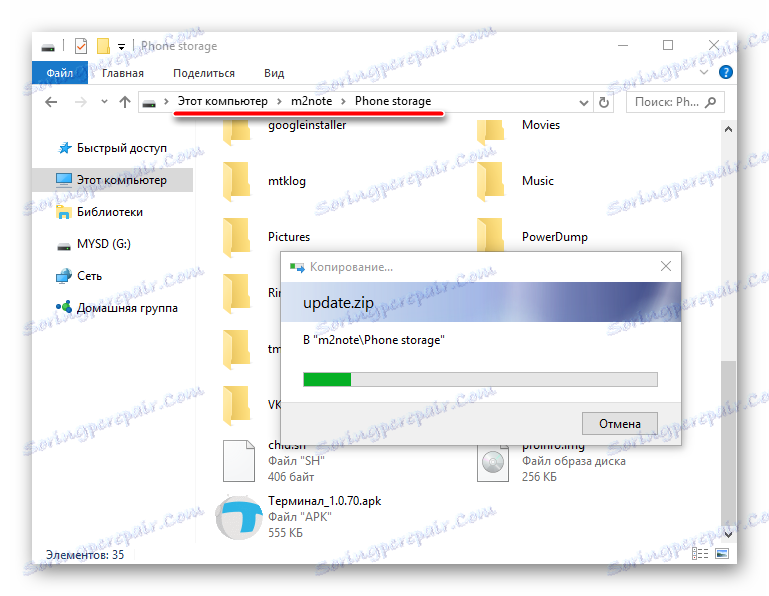
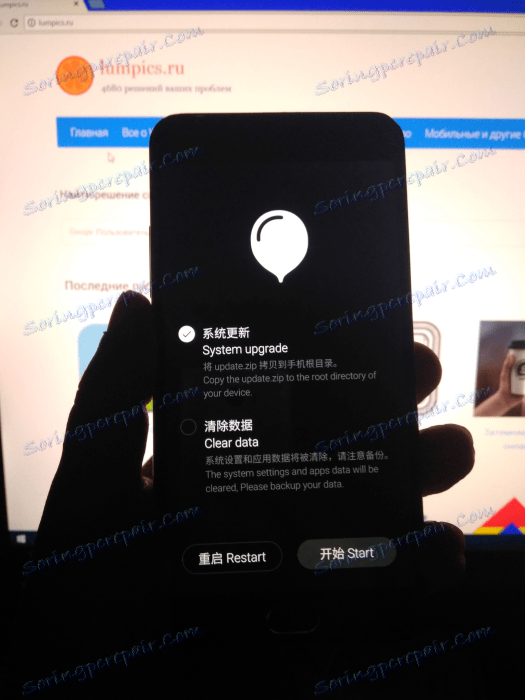

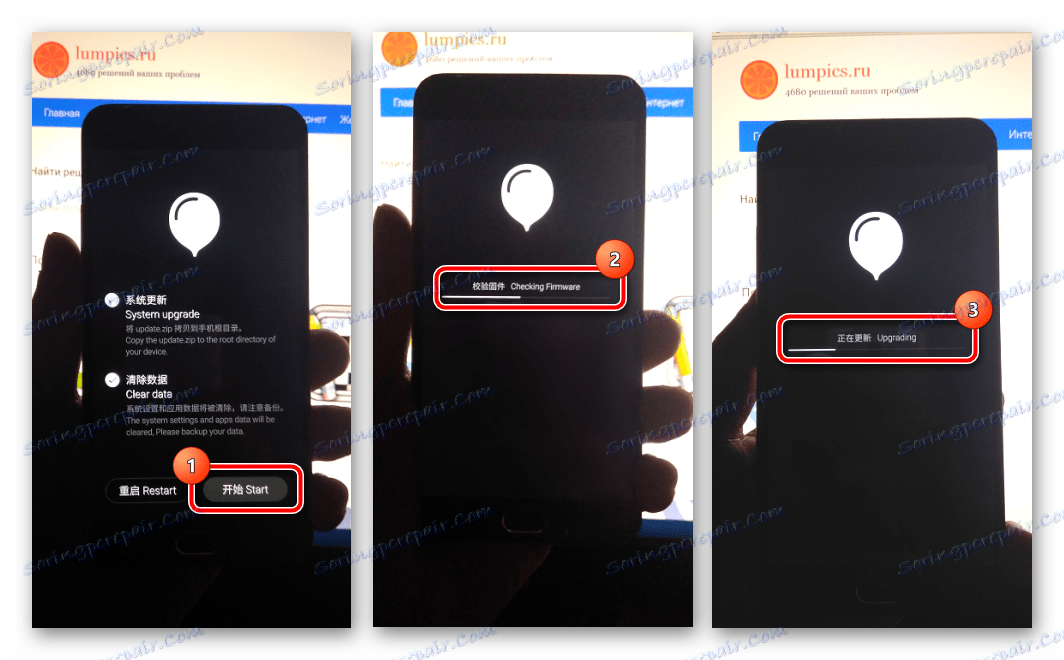
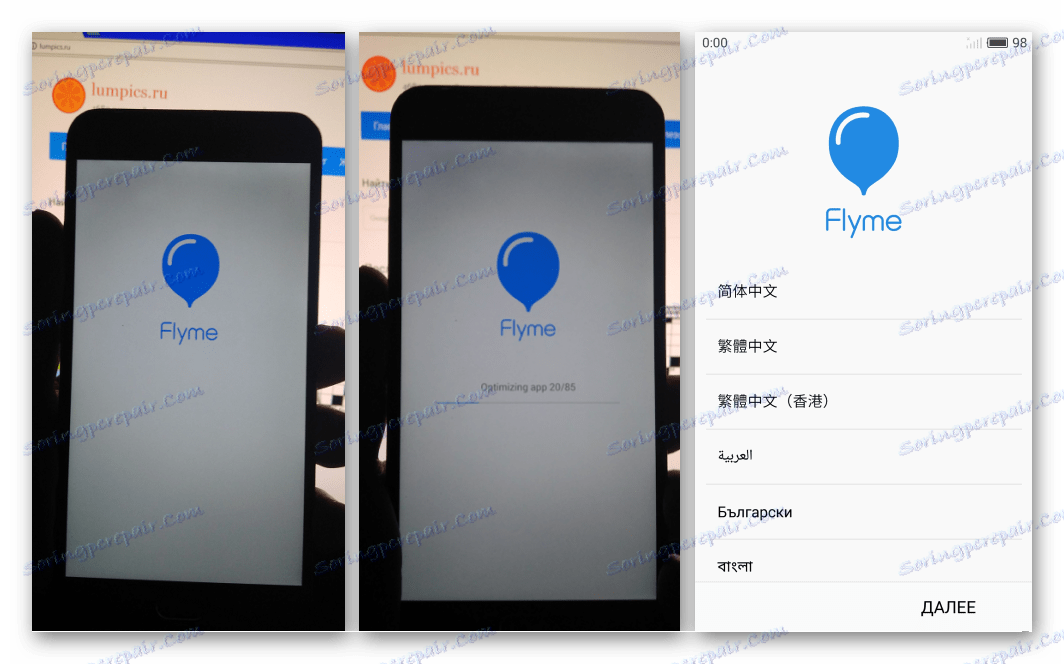
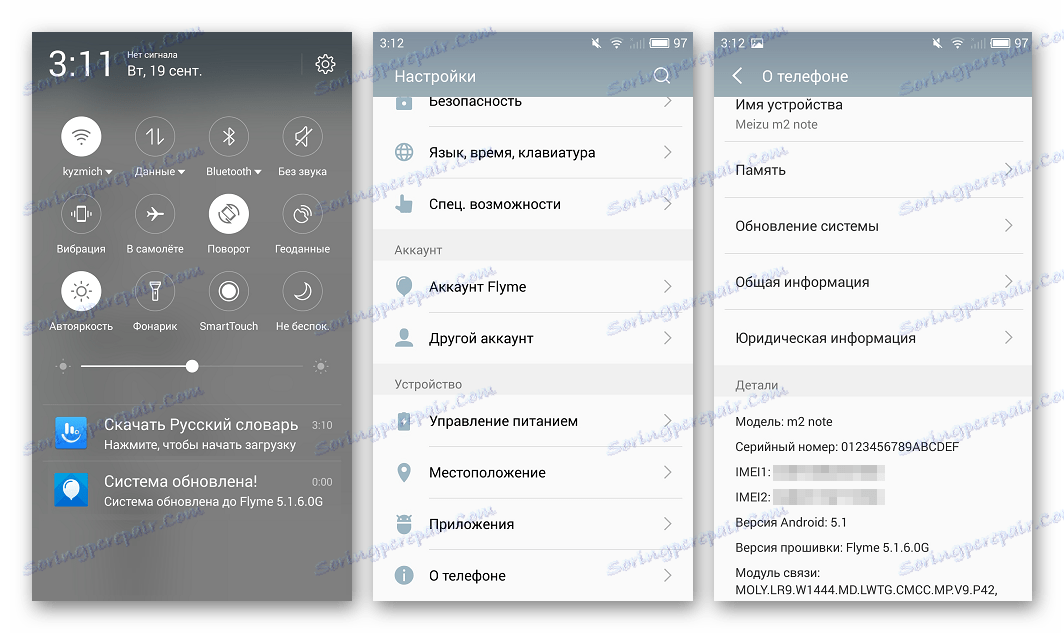
Способ 2: Встроенное средство установки обновлений
Данный метод установки системного программного обеспечения в Meizu M2 Note является простейшим из возможных. В целом может рекомендоваться для актуализации версии FlymeOS на полностью исправных смартфонах.
При использовании способа сохраняются все данные, содержащиеся в смартфоне, если иное не указано пользователем перед началом инсталляции обновления. В рассматриваемом ниже примере производится установка официальной прошивки FlymeOS 6.1.0.0G поверх версии 5.1.6.0G, инсталлированной первым способом.
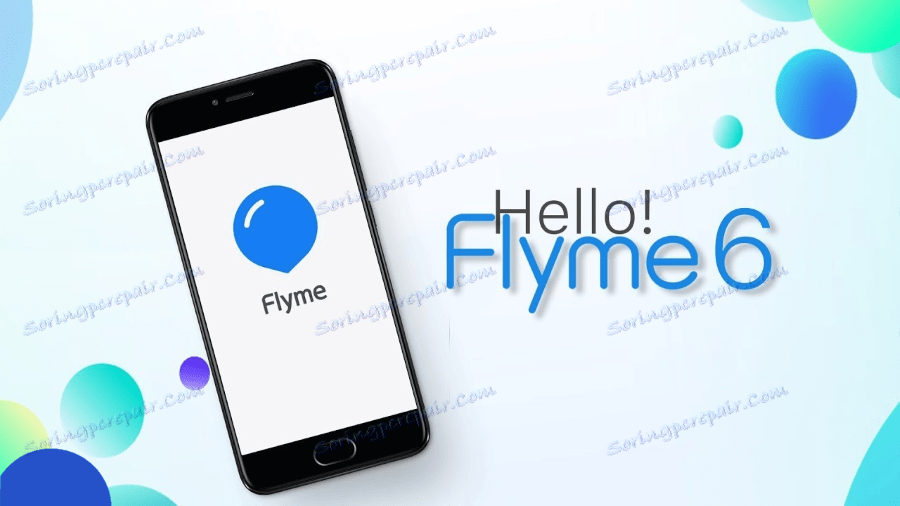
- Скачиваем пакет с обновленной версией ПО.
Загрузить прошивку FlymeOS 6.1.0.0G для Meizu M2 Note
![Загрузить прошивку FlymeOS 6.1.0.0G для Meizu M2 Note]()
- Не распаковывая, помещаем файл update.zip во внутреннюю память аппарата.
- Открываем файловый менеджер смартфона и находим скопированный ранее файл update.zip . Затем просто нажимаем на наименование пакета. Система автоматически определит, что ей предлагается обновление, и продемонстрирует подтверждающее возможность установки пакета окно.
- Несмотря на необязательность процедуры, установим отметку в чекбоксе «Сделать сброс данных» . Это позволит избежать проблем в будущем из-за наличия остаточных сведений и возможной «замусоренности» старой прошивки.
- Нажимаем кнопку «Обновить сейчас» , в результате чего Meizu M2 Note автоматически перезагрузится, проверит, а затем инсталлирует пакет update.zip .
- Даже перезагрузка в обновленную систему по завершении инсталляции пакета осуществляется без вмешательства пользователя!
- Как видим, все действительно очень просто и буквально за 10 минут таким образом можно получить последнюю версию системы для смартфонов Meizu – FlymeOS 6!
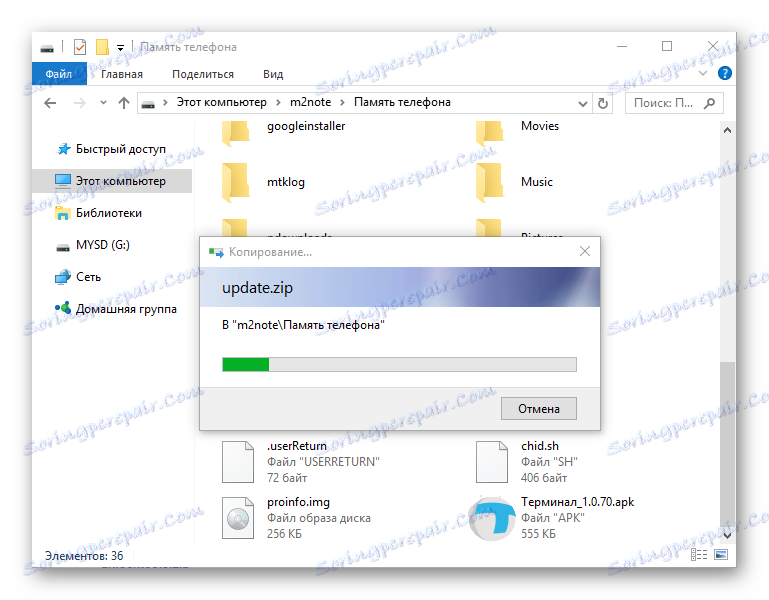
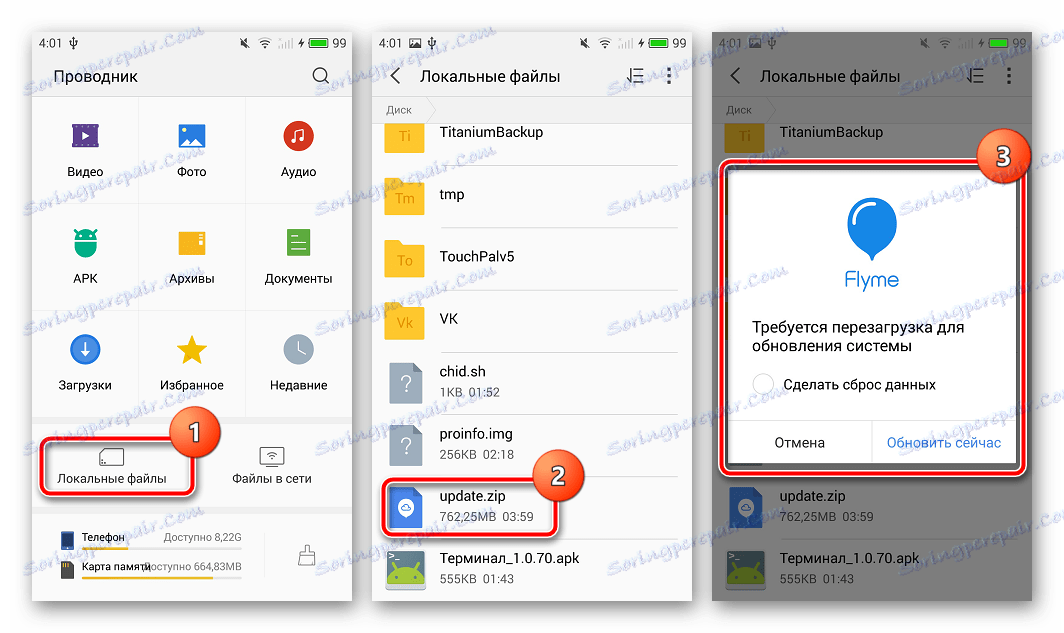
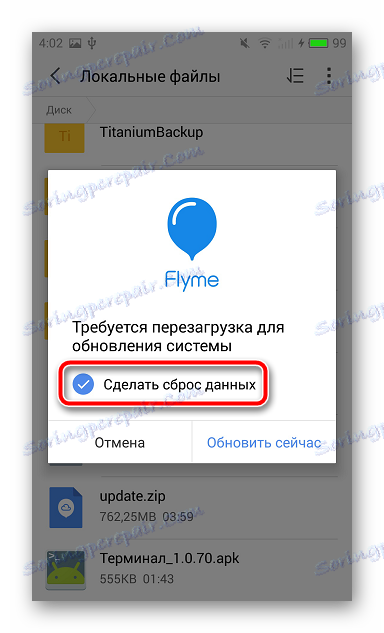
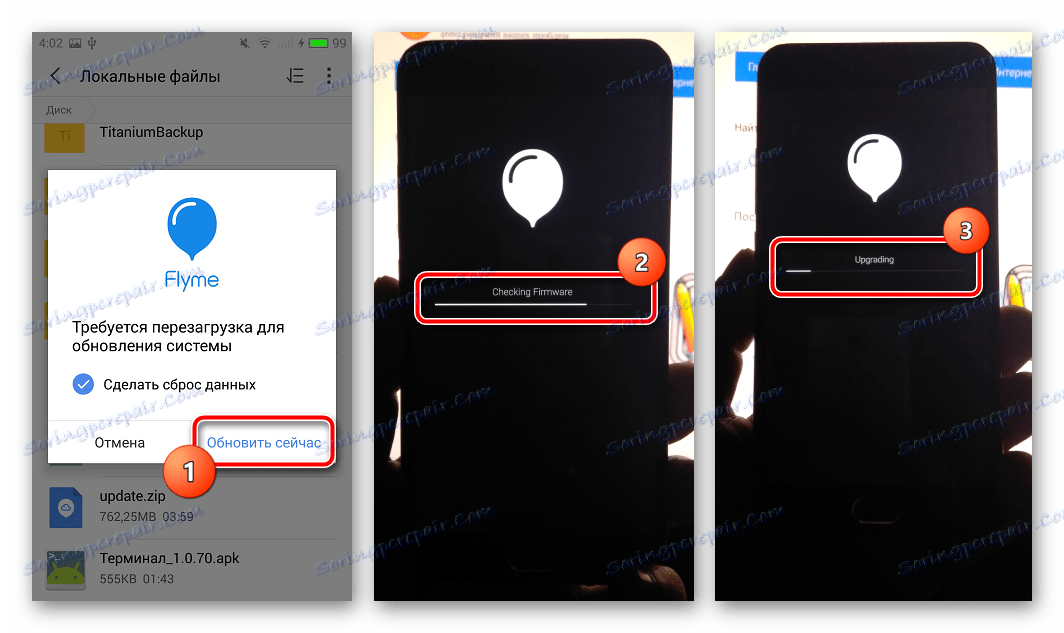
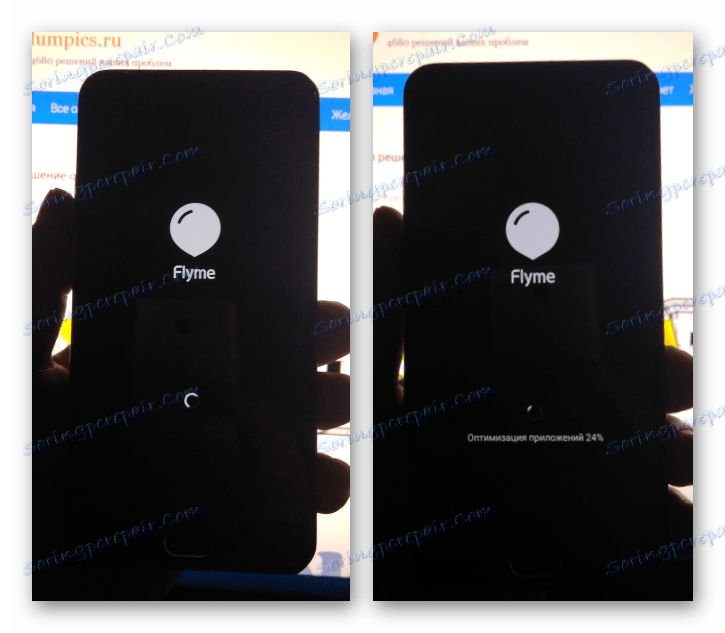
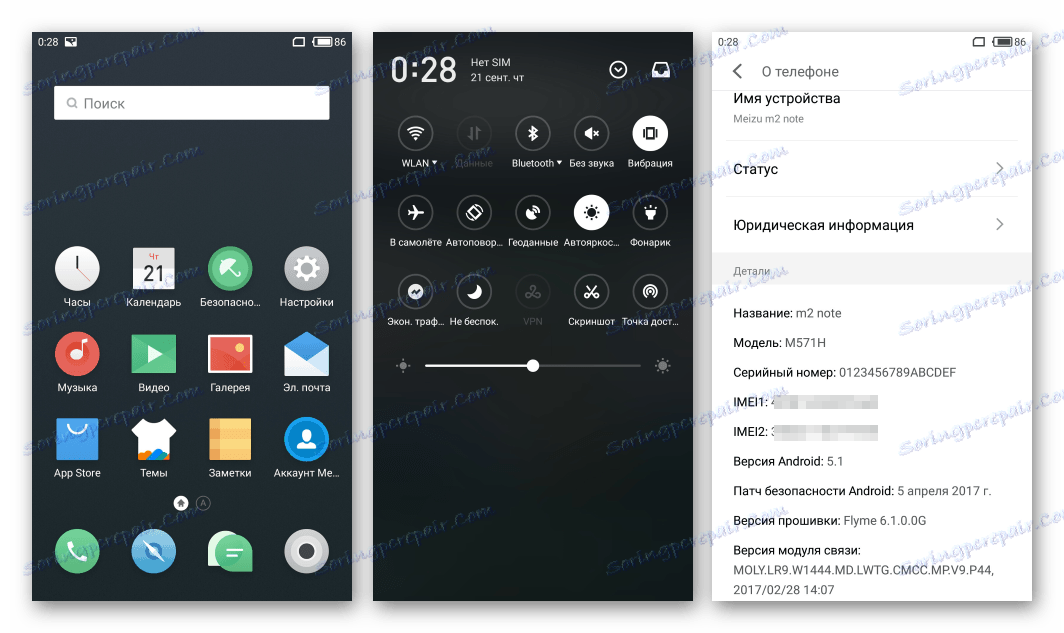
Способ 3: Кастомная прошивка
Технические характеристики Мейзу М2 Нот позволяют сторонним разработчикам создавать, а владельцам девайса устанавливать и использовать очень функциональные версии системного программного обеспечения, в основе которых лежат современные версии Андроид, включая 7.1 Nougat. Использование таких решений позволяет получить самое новое ПО, не дожидаясь пока разработчик выпустит обновление официальной оболочки FlymeOS (вполне вероятно, что этого не случится вовсе, ведь рассматриваемая модель не самая «свежая»).

Для Meizu M2 Note выпущено множество модифицированных операционных систем, основанных на решениях таких известных команд разработчиков, как CyanogenMod, Lineage, MIUI Team, а также простых пользователей-энтузиастов. Все подобные решения устанавливаются одинаково и требуют для своей инсталляции выполнения нижеперечисленных действий. Четко следуйте инструкциям!
Разблокировка загрузчика
Прежде чем появится возможность установки в Мейзу М2 Нот модифицированного рекавери и кастомных прошивок, бутлоадер девайса должен быть разблокирован. Предполагается, что перед процедурой на устройстве установлена FlymeOS 6 и получены рут-права. Если же это не так, следует выполнить шаги одного из способов инсталляции системы, описанных выше.

В качестве инструмента для разблокировки загрузчика Meizu M2 Note применяется практически универсальный прошивальщик МТК-аппаратов SP FlashTool , а также набор специальным образом подготовленных файл-образов. Архив со всем необходимым загружаем по ссылке:
Скачать SP FlashTool и файлы для разблокировки загрузчика Meizu M2 Note
Если опыта работы с SP FlashTool нет, крайне рекомендуется ознакомиться с материалом, описывающим основные понятия и цели производимых через приложение процедур.
Čtěte také: Прошивка Android-устройств на базе МТК через SP FlashTool
- Загруженный по ссылке выше архив распаковываем в отдельный каталог на диске.
- Запускаем FlashTool от имени Администратора.
- Добавляем в приложение «DownloadAgent» посредством нажатия соответствующей кнопки и выбора файла MTK_AllInOne_DA.bin в окне Проводника.
- Загружаем скаттер – кнопка «Scatter-loading» и выбор файла MT6753_Android_scatter.txt .
- Кликаем по полю «Location» напротив пункта «secro» и выбираем в открывшемся окне Проводника файл secro.img , расположенный по пути «SPFlashToolunlock images» .
- Выключаем полностью смартфон, отсоединяем его от ПК, если был подключен и нажимаем кнопку «Download» .
- Соединяем М2 Нот с ЮСБ-портом компьютера. Перезапись раздела должна начаться автоматически. Если этого не произошло, вручную устанавливаем драйвер, расположенный в каталоге «MTK Phone Driver» папки «SPFLashTool» .
- По завершении записи раздела «secro» , о чем скажет появившееся окошко «Download OK» , отключаем смартфон от USB-порта. НЕ ВКЛЮЧАЕМ девайс!
- Закрываем окошко «Download OK» , затем добавляем файлы в поля, действуя аналогично процедуре, описанной в шаге №5 настоящей инструкции:
- «preloader» — файл preloader_meizu6753_65c_l1.bin ;
- «lk» — файл lk.bin .
![Meizu M2 Note разблокировка загрузчика SP Flash Tool прошивка прелоадера]()
- По завершении добавления файлов нажимаем «Download» и подключаем Meizu M2 Note к ЮСБ-порту.
- Дожидаемся окончания перезаписи разделов памяти девайса и отключаем смартфон от ПК.
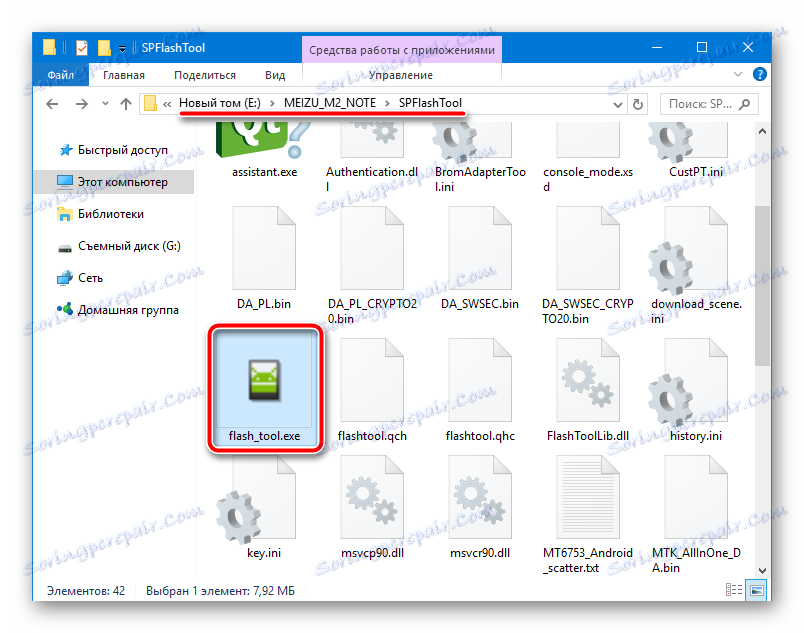
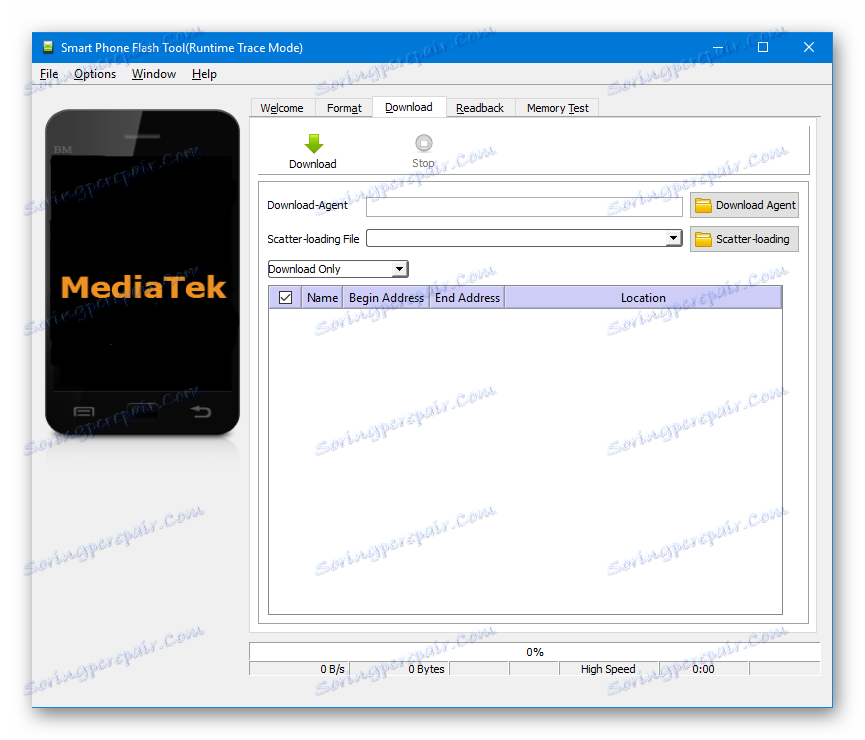
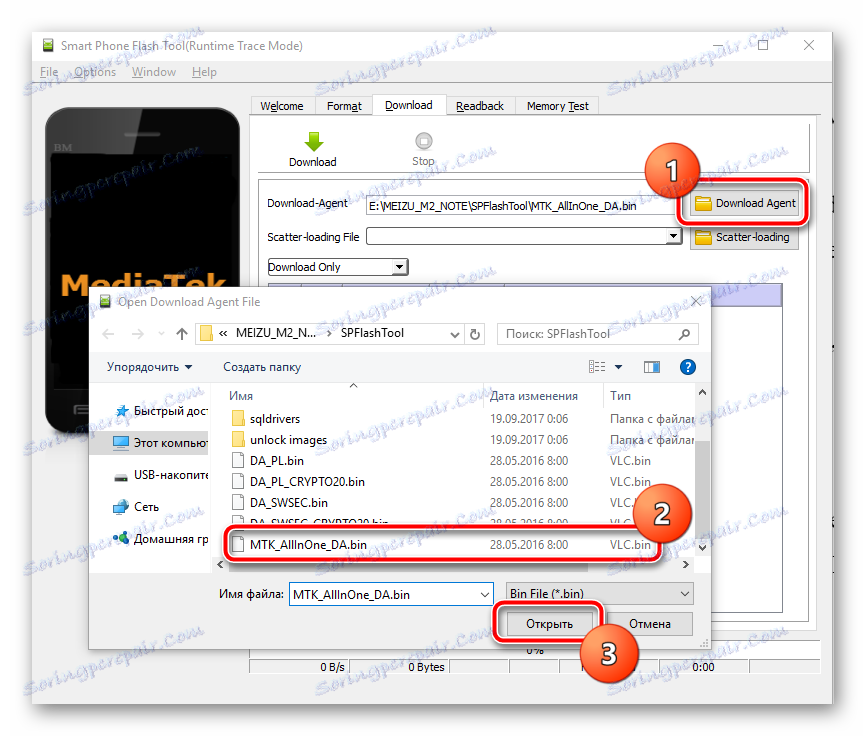
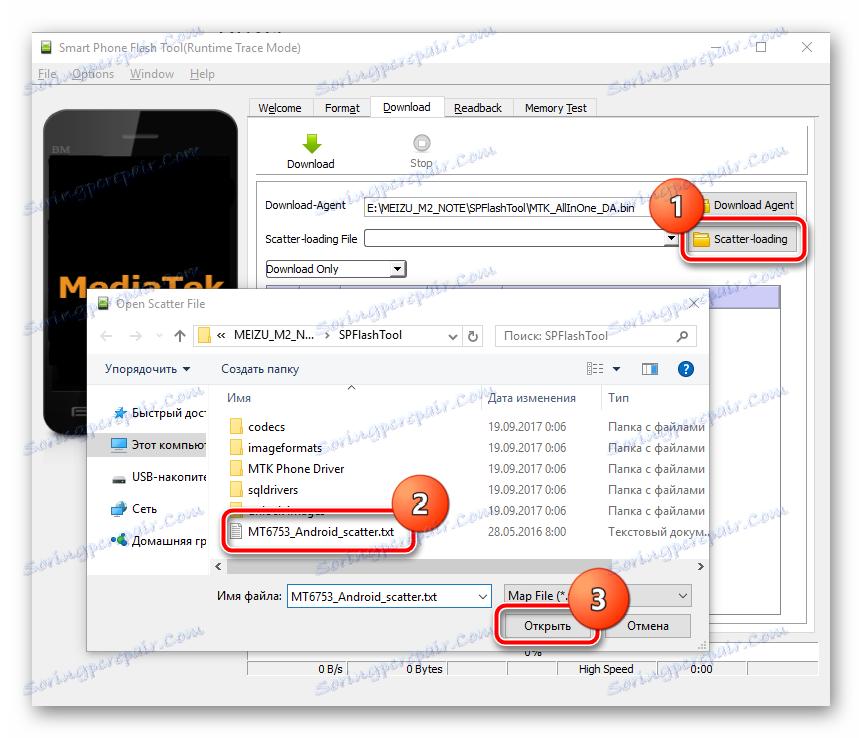
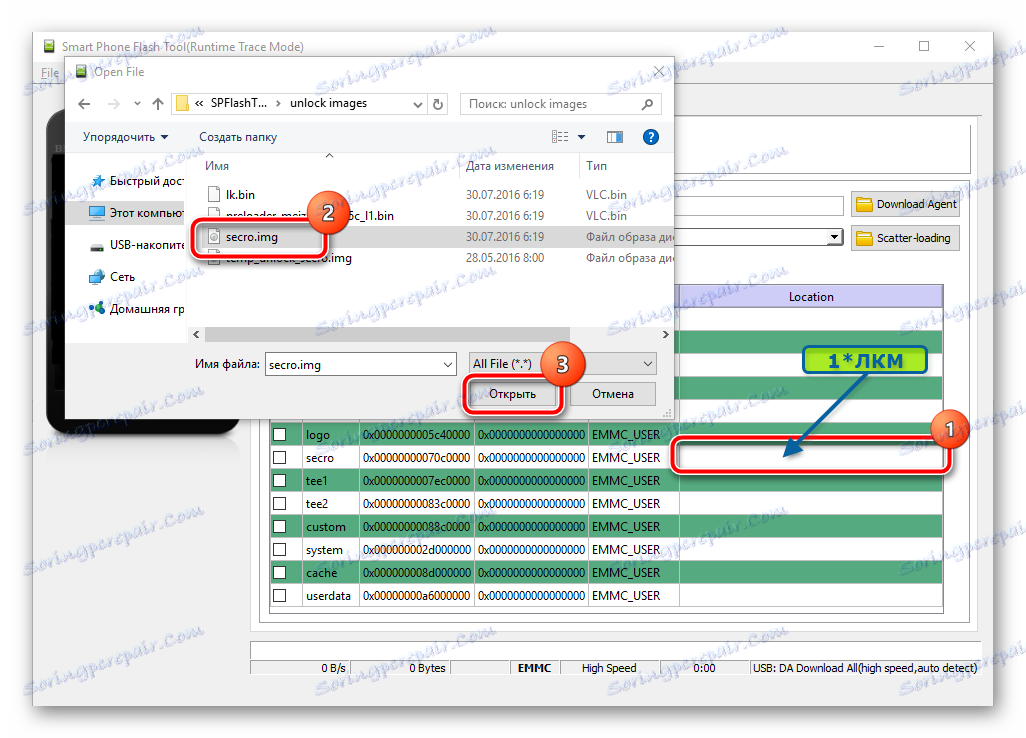
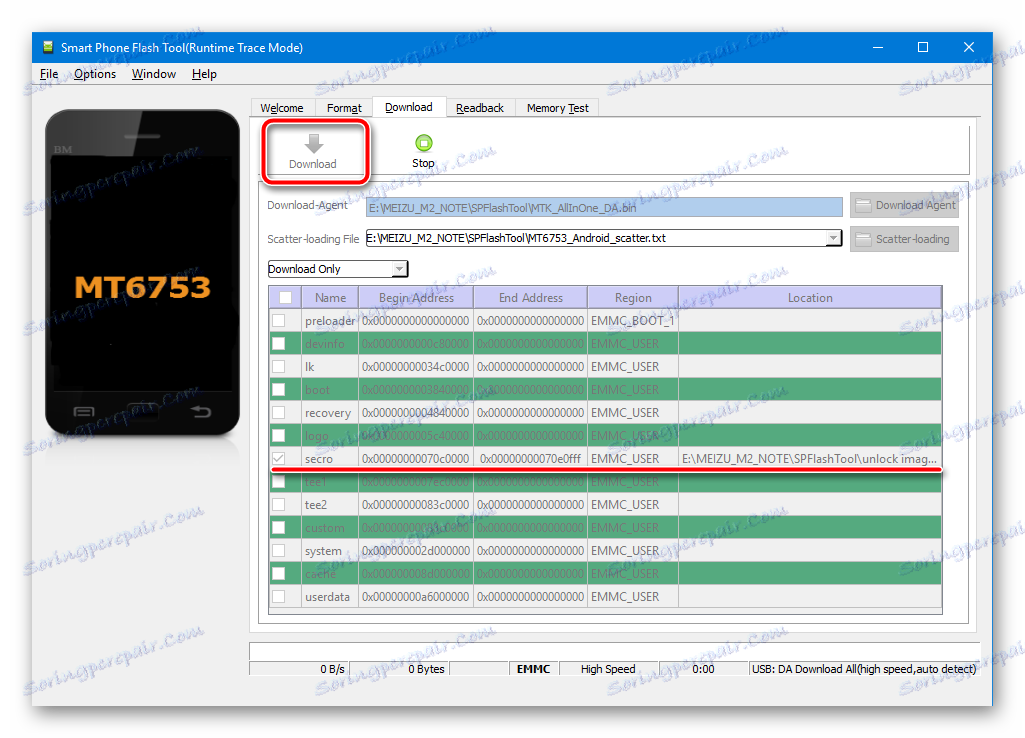
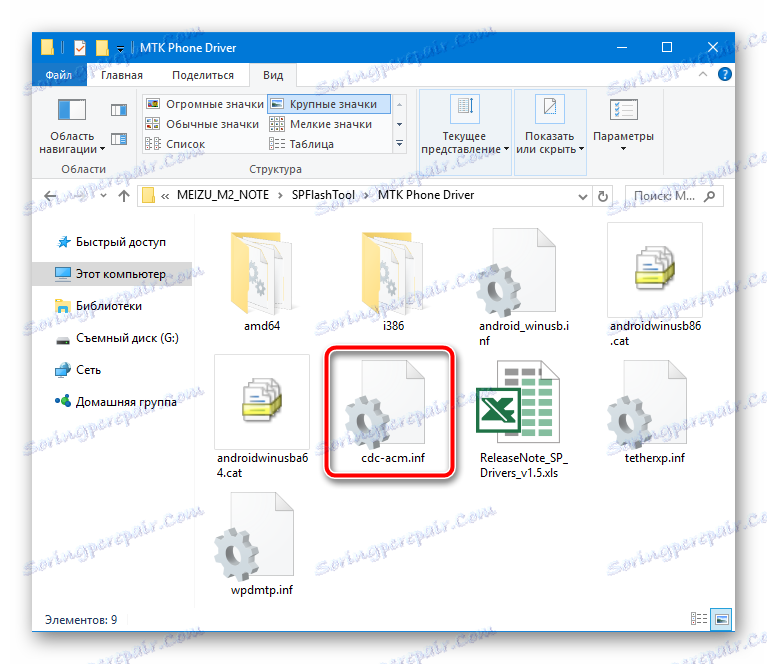
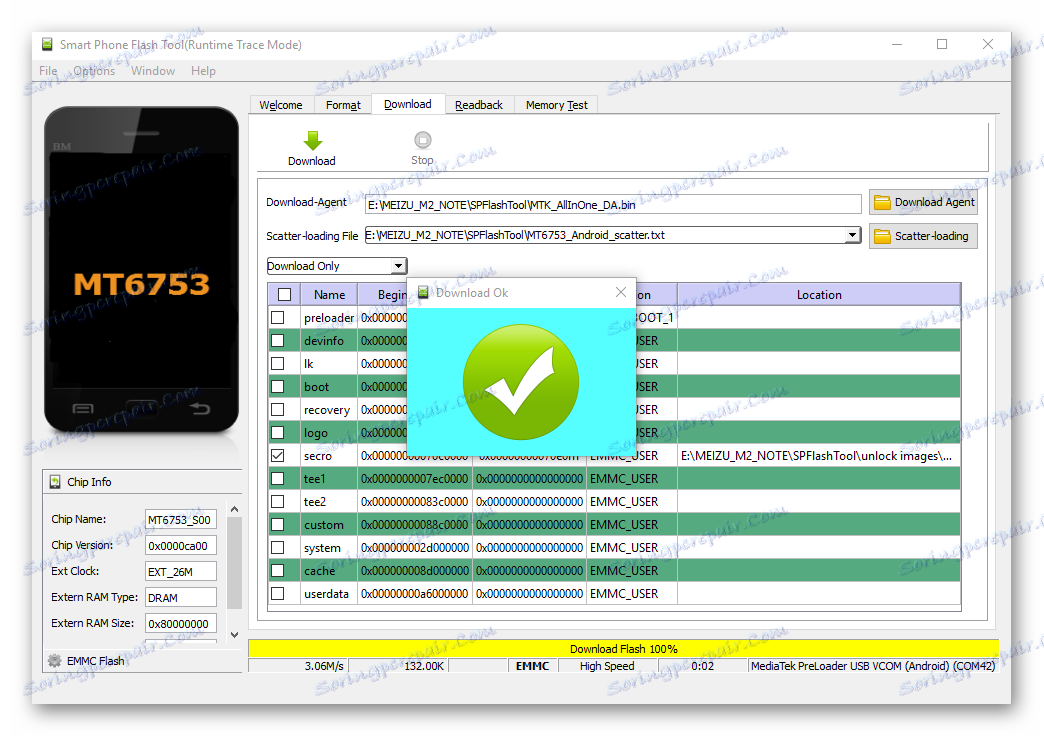
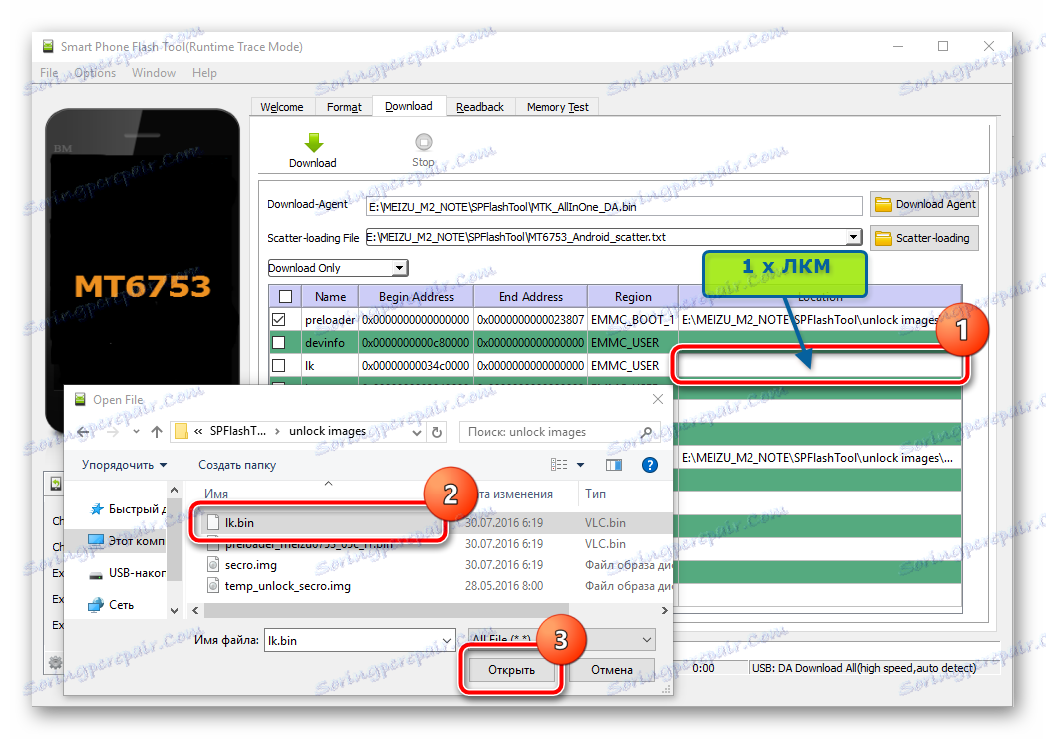
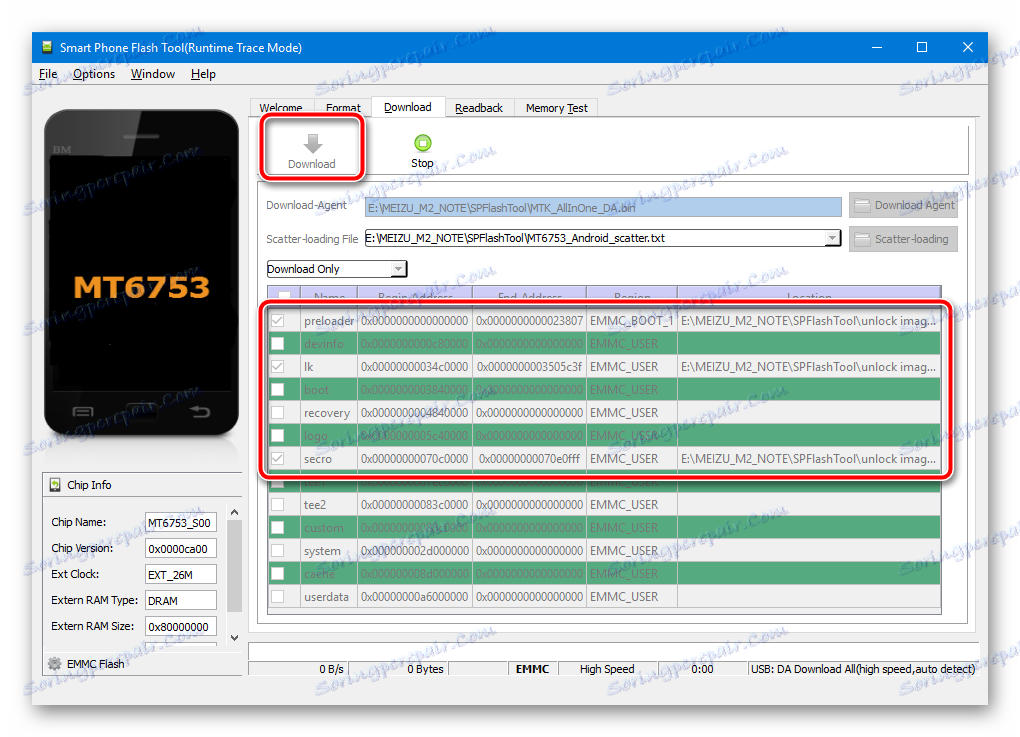
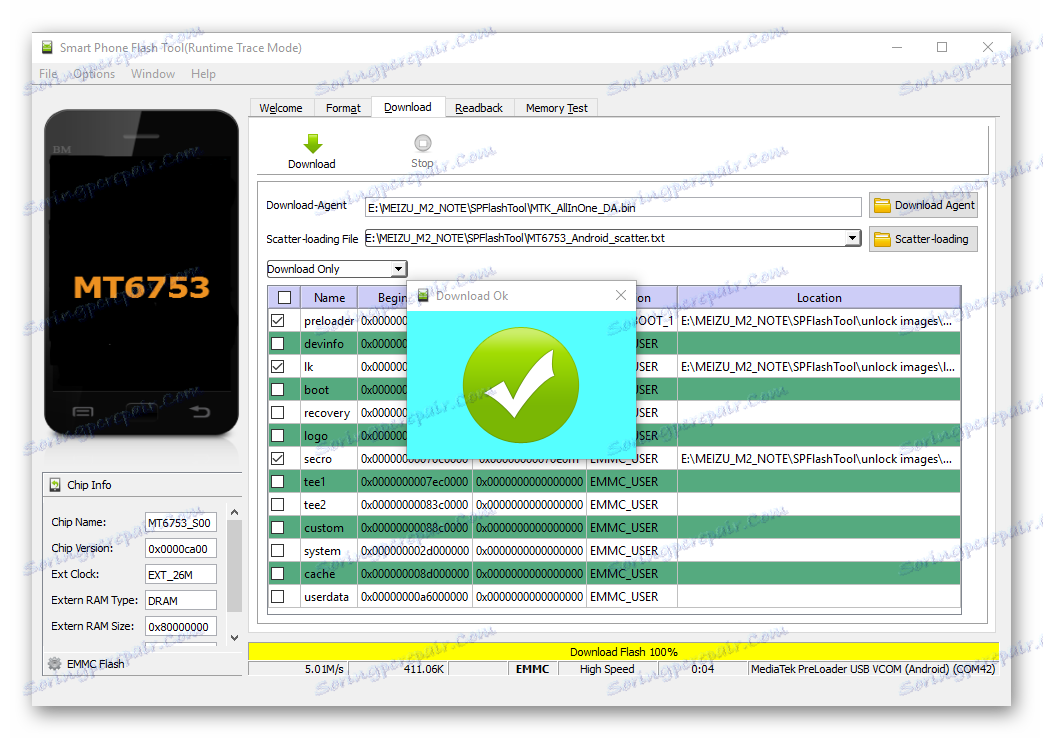
В результате получаем разблокированный бутлоадер. Телефон можно запустить и продолжать использование, либо переходить к следующему шагу, предполагающему установку модифицированного рекавери.
Инсталляция TWRP
Вероятно, нет другого такого простого инструмента для установки кастомных прошивок, патчей и различных компонентов, как модифицированное рекавери. В Мейзу М2 Нот инсталляцию неофициального ПО можно провести исключительно посредством использования возможностей TeamWin Recovery (TWRP) .
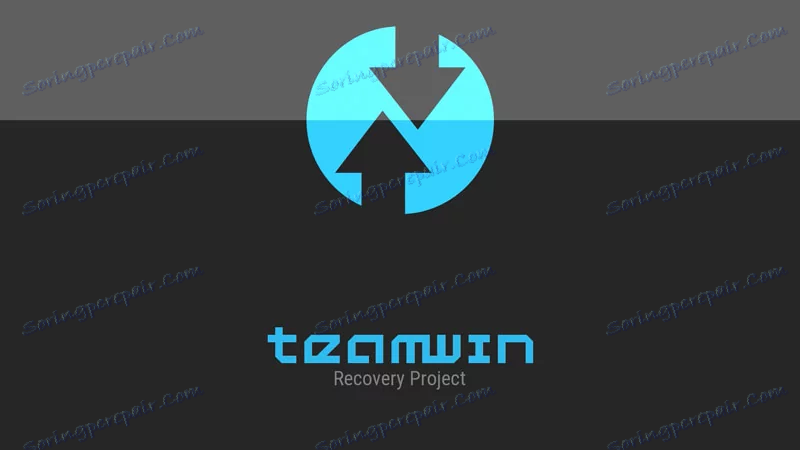
Установку модифицированной среды восстановления возможно осуществить только на телефон с разблокированным методом выше загрузчиком!
- Для инсталляции используется вышеописанный FlashTool из архива для разблокировки бутлоадера, а сам образ TWRP можно скачать по ссылке:
- После загрузки архива TWRP_m2note_3.0.2.zip , распаковываем его, в результате чего получаем папку с необходимым для переноса в девайс файл-образом.
- Устанавливаем на смартфон файловый менеджер, способный получать полный доступ к памяти девайса. Практически идеальное решение – Průzkumník ES souborů . Загрузить программу можно в Obchod Google Play :
Скачать ES File Explorer в Google Play Маркет
![Meizu M2 Note Установка ES проводник из Google Play Market]()
Или же в фирменном магазине Андроид-приложений Meizu:
- Открываем ES File Explorer и предоставляем приложению права Суперпользователя. Для этого следует открыть панель опций приложения и установить переключатель «Root-проводник» в положение «Включено» , а затем ответить утвердительно на вопрос о предоставлении привилегий в окне-запросе Менеджера рут-прав.
- Переходим в каталог «System» и удаляем файл recovery-from-boot.p . Данный компонент предназначен для перезаписи раздела со средой восстановления на заводское решение во время включения аппарата, поэтому способен помешать установке модифицированного рекавери.
- Выполняем шаги 2-4 инструкции по разблокировке загрузчика, т.е. запускаем FlashTool, затем добавляем «Scatter» и «DownloadAgent» .
- Одиночный клик левой кнопкой мыши по полю «Location» пункта «recovery» откроет окно Проводника, в котором нужно выбрать образ TWRP_m2note_3.0.2.img , полученный на первом шаге настоящей инструкции.
- Нажимаем «Download» и подключаем Мейзу М2 Нот в выключенном состоянии к ПК.
- Дожидаемся окончания переноса образа (появления окошка «Download OK» ) и отключаем ЮСБ-кабель от девайса.
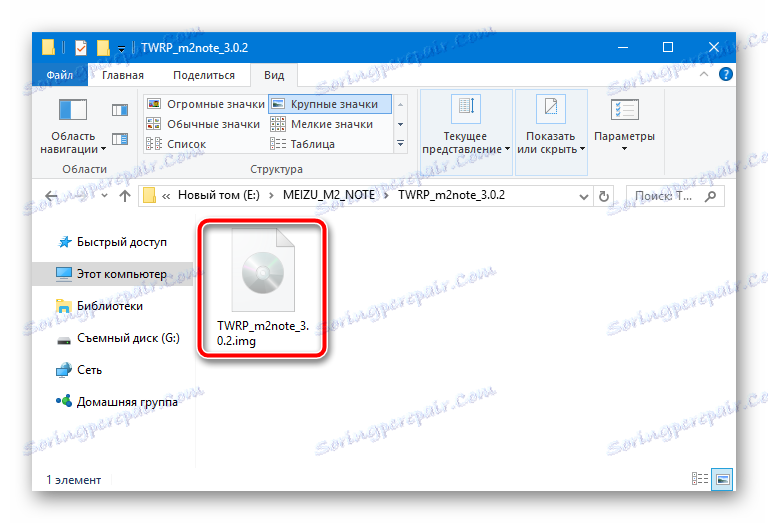
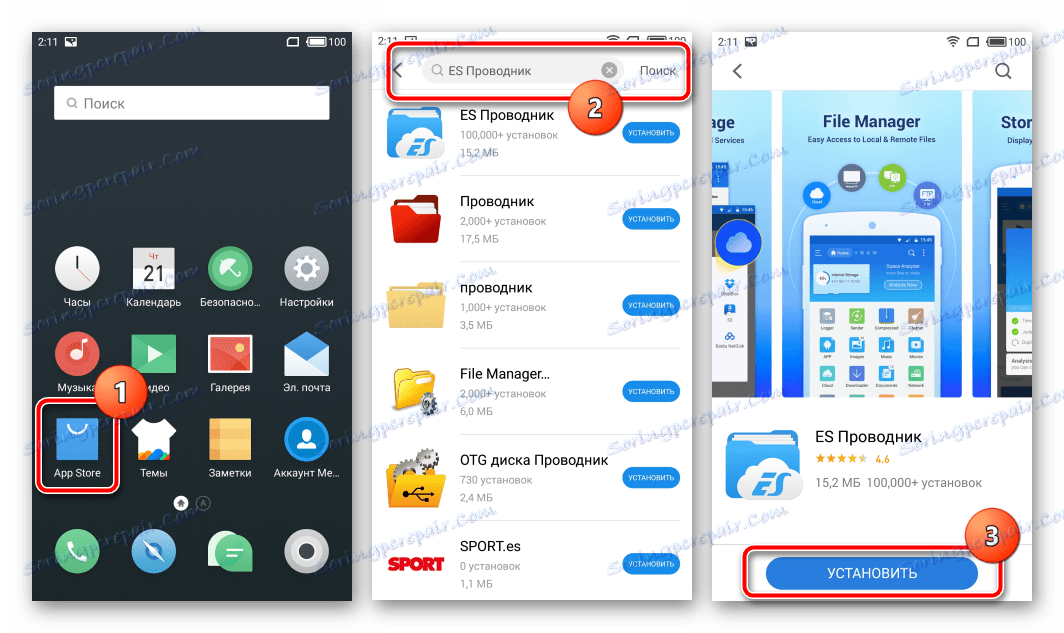
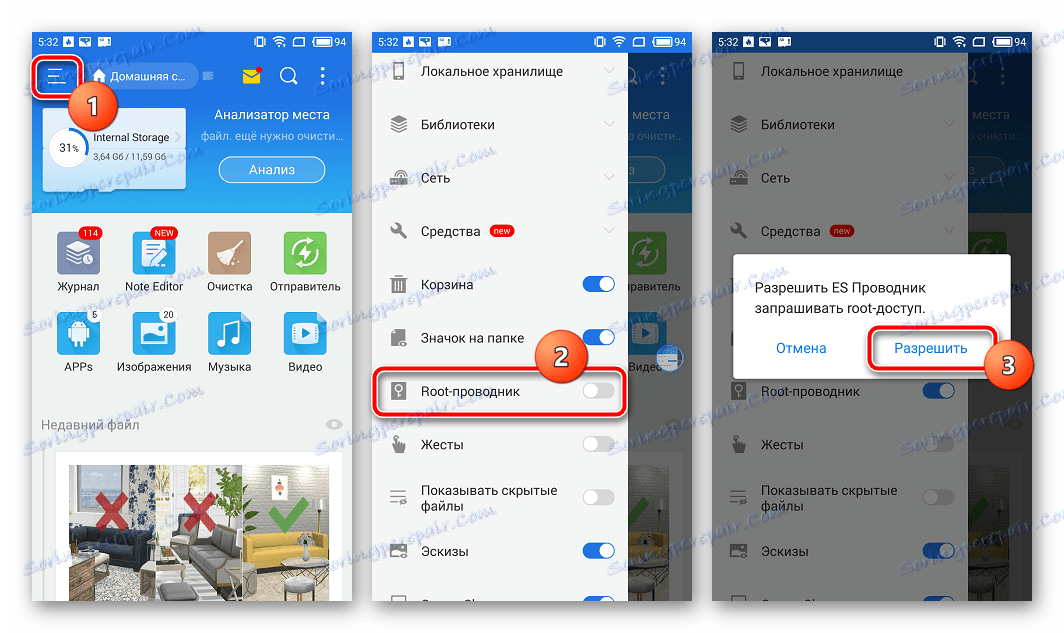
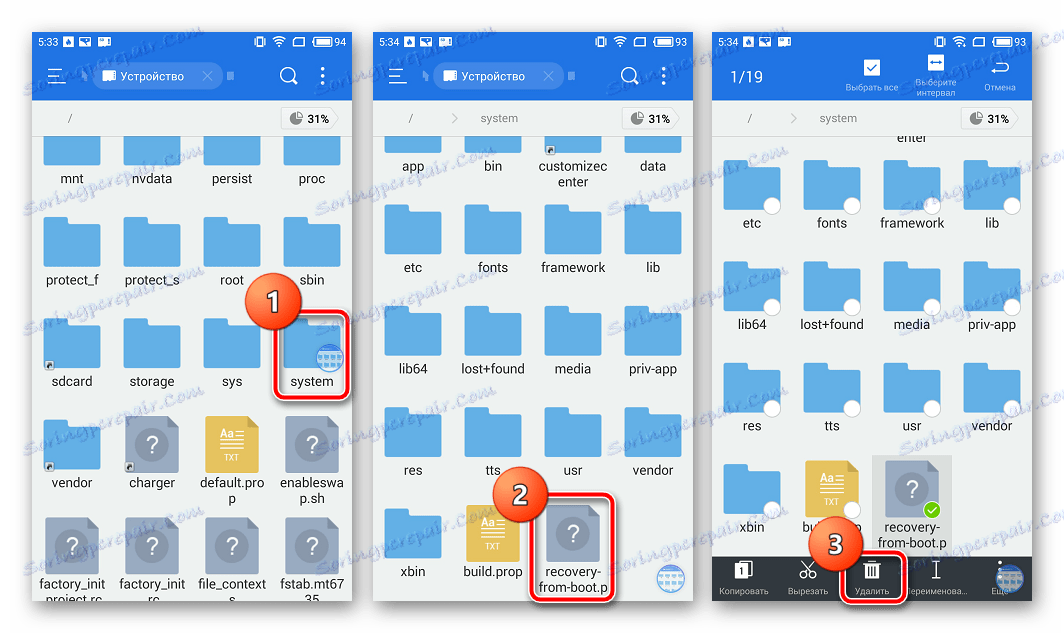
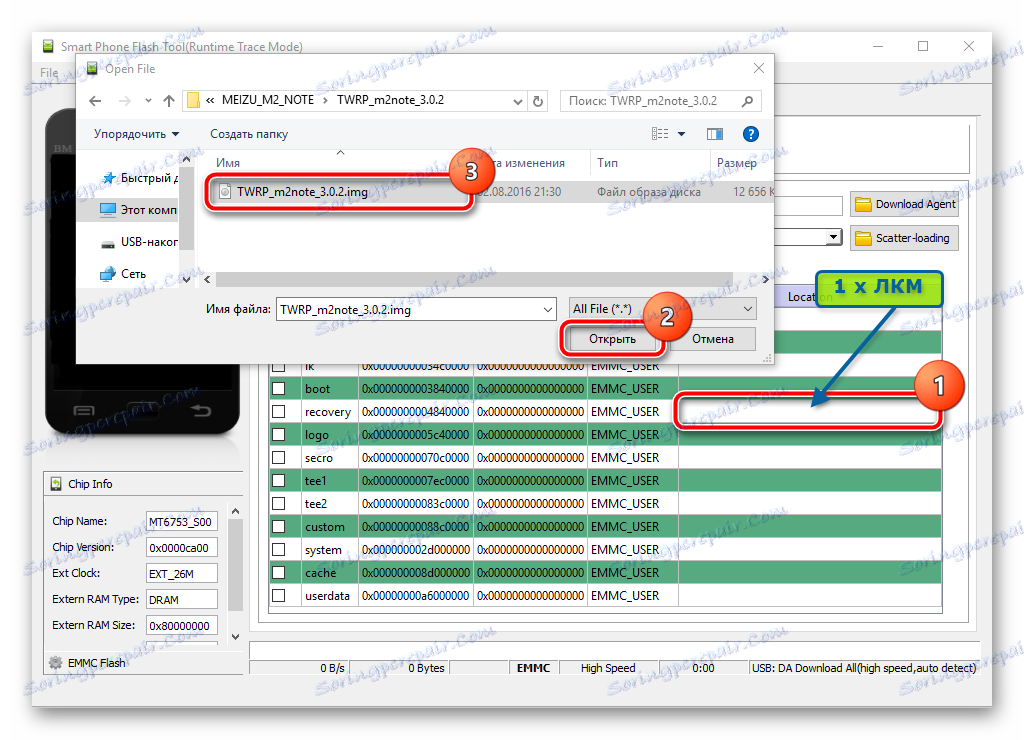
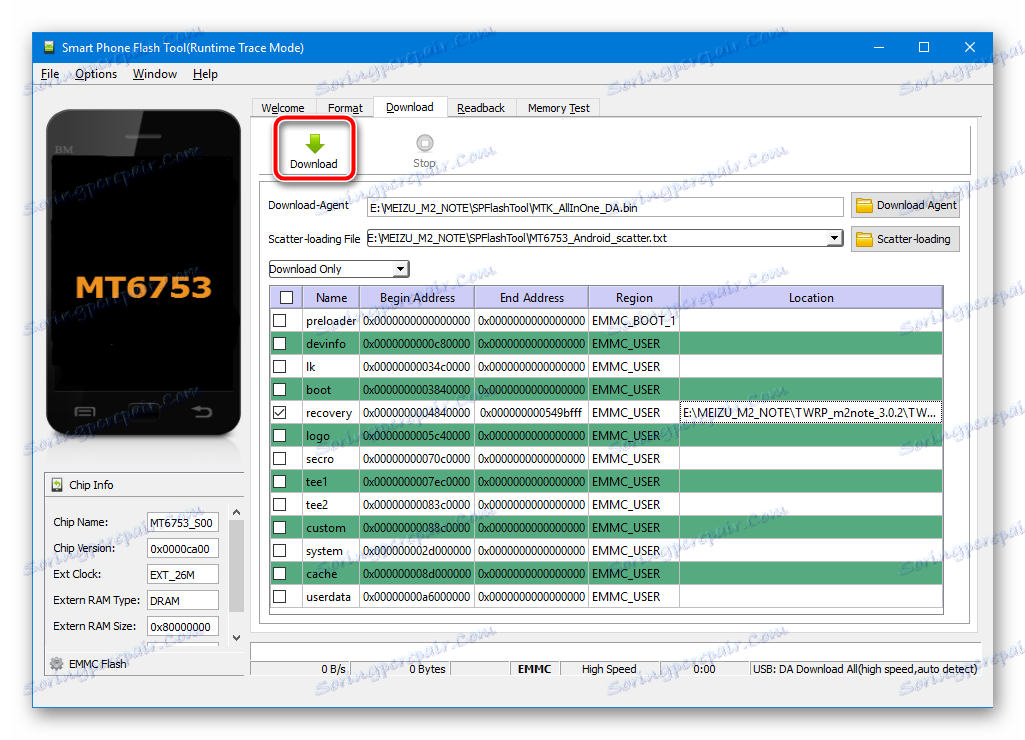
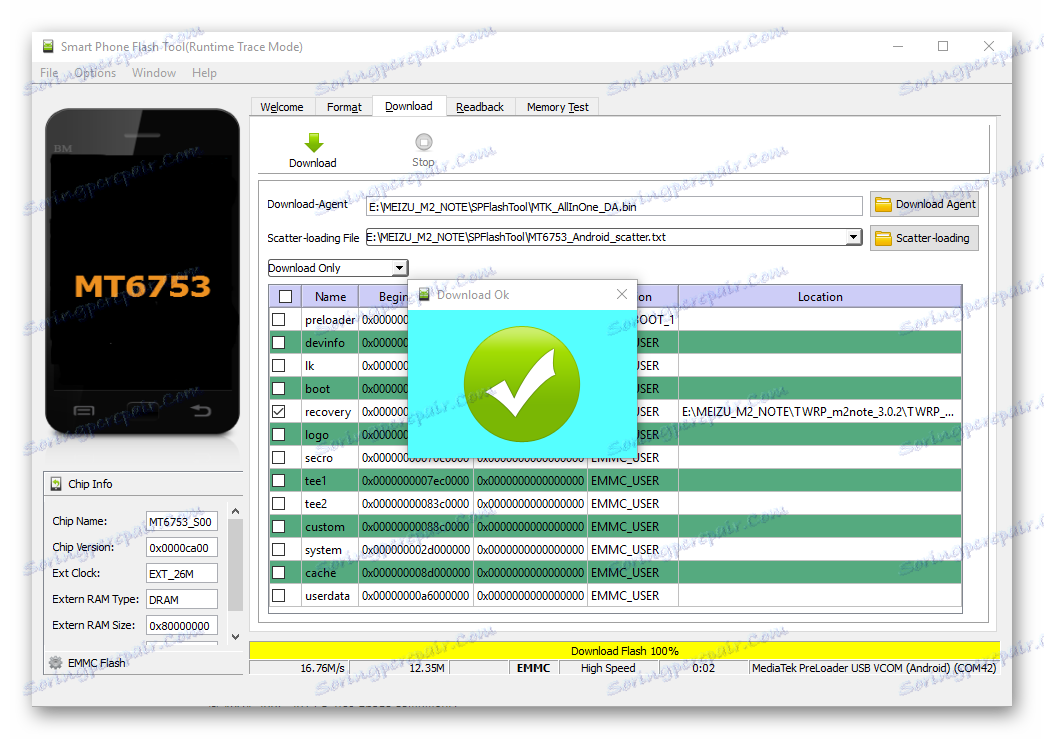
Для входа в TeamWinRecovery используется сочетание аппаратных клавиш «Громкость+» и «Питание» , зажимаемое на выключенном аппарате до появления главного экрана среды восстановления.
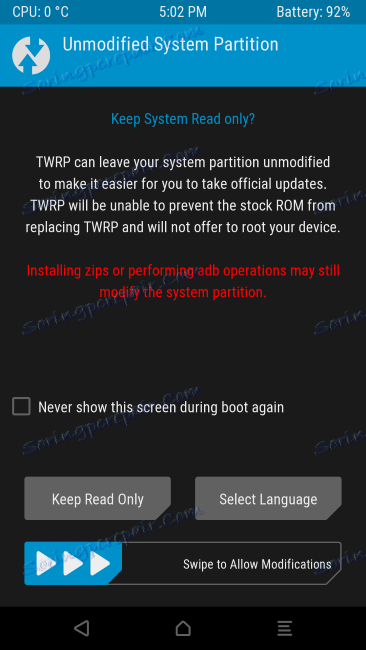
Инсталляция модифицированной прошивки
Выполнив разблокировку загрузчика и установку модифицированного рекавери, пользователь получает все возможности для установки любой кастомной прошивки. В примере ниже использован пакет с ОС Resurrection Remix на базе Android 7.1. Стабильное и полностью работоспособное решение, вобравшее в себя все лучшее из продуктов команд LineageOS и AOSP.

- Загружаем zip-пакет с Resurrection Remix и помещаем его во внутреннюю память аппарата, либо на MicroSD карту, установленную в Meizu M2 Note.
Скачать модифицированную прошивку на базе Android 7 для Meizu M2 Note
- Инсталляцию будем производить через TWRP. При отсутствии опыта работы в среде, рекомендуется предварительно ознакомиться с материалом по ссылке:
Přečtěte si více: Как прошить Android-устройство через TWRP
- После копирования файла с кастомом загружаемся в среду восстановления. Сдвигаем переключатель «Swype to allow modifications» вправо.
- Обязательно производим очистку разделов «DalvikCache» , «Cache» , «System» , «Data» через меню, вызываемое по кнопке «Advanced Wipe» из списка опций «Wipe» на главном экране среды.
- После форматирования возвращаемся на главный экран рекавери и устанавливаем скопированный ранее пакет с ПО через меню «Install» .
- По завершении инсталляции перезагружаемся в обновленную систему, нажав кнопку «Reboot System» в рекавери и дождавшись довольно длительной инициализации всех установленных компонентов.
- Дополнительно. При необходимости использования сервисов Google в модифицированной прошивке следует воспользоваться инструкцией по установке пакета Gapps из статьи:
Lekce: Как установить сервисы Google после прошивки
![Meizu M2 Note Google Apps для кастомных прошивок]()
Необходимый пакет инсталлируем через TWRP.
- После всех манипуляций получаем на Мейзу М2 Нот практически «чистый», модифицированный Андроид новейшей версии.
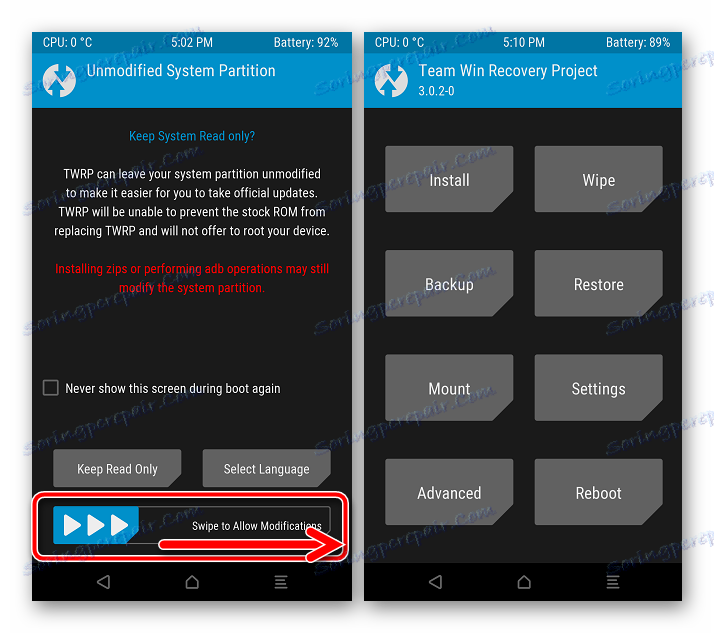
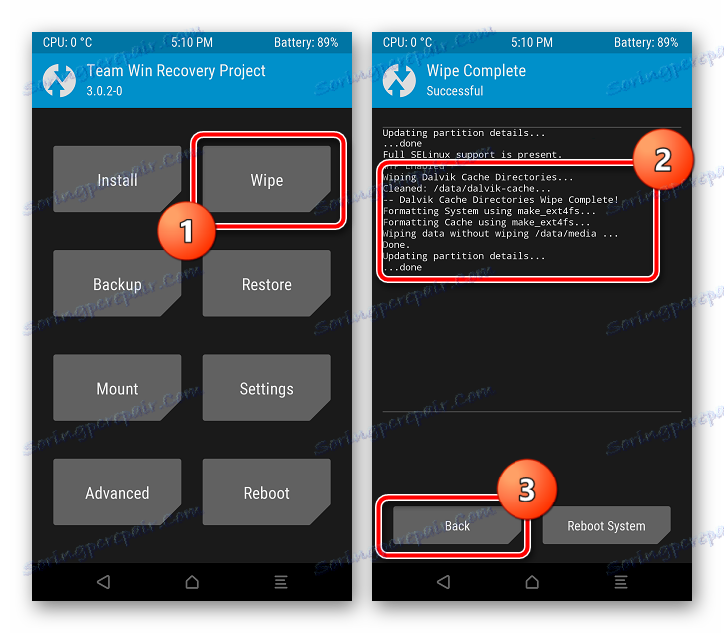
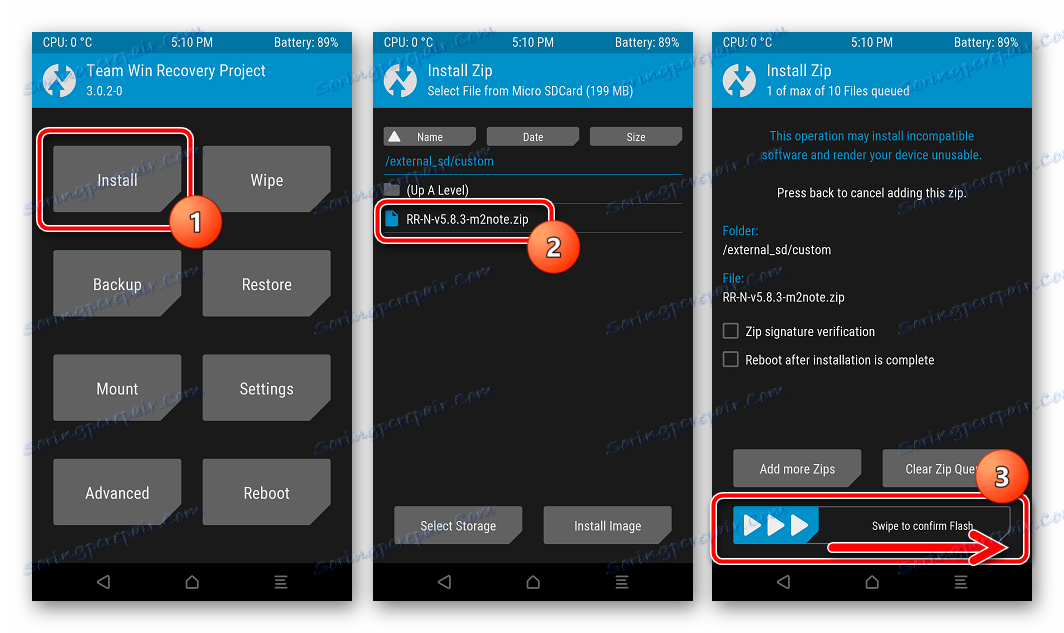
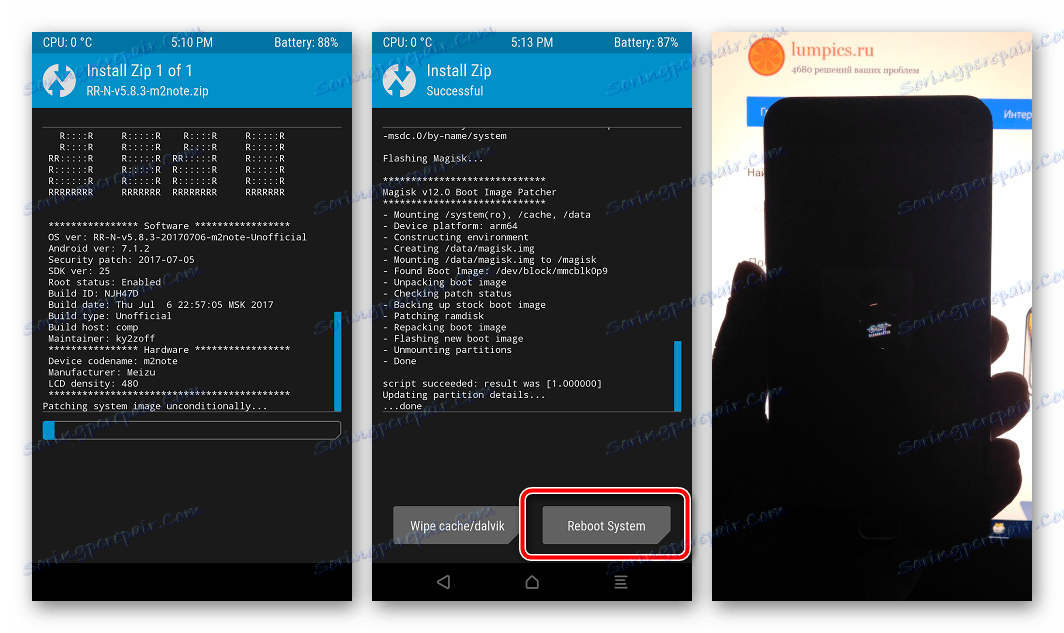
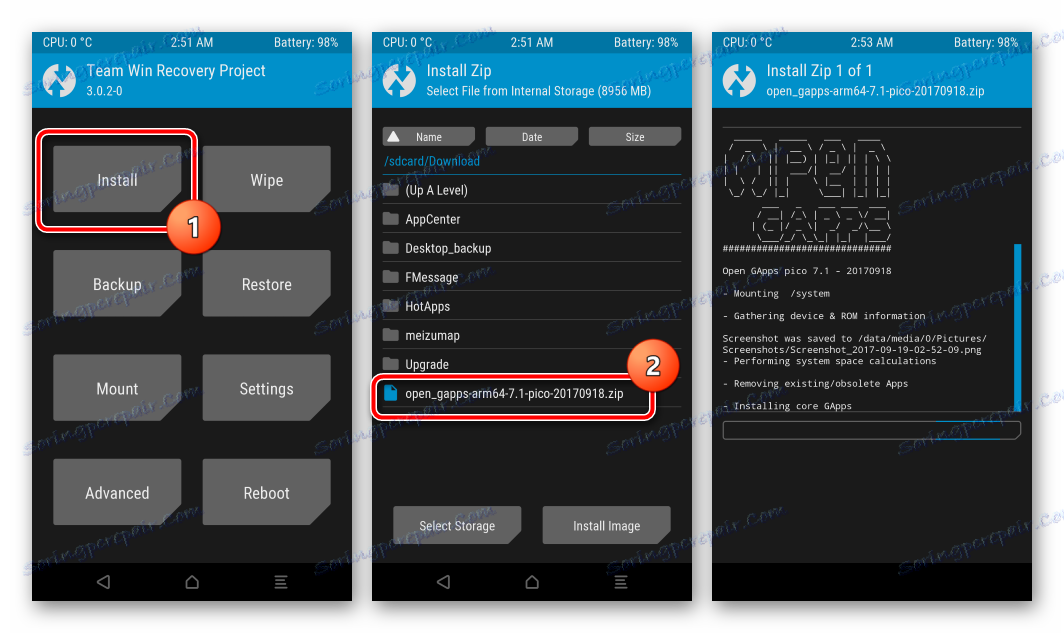
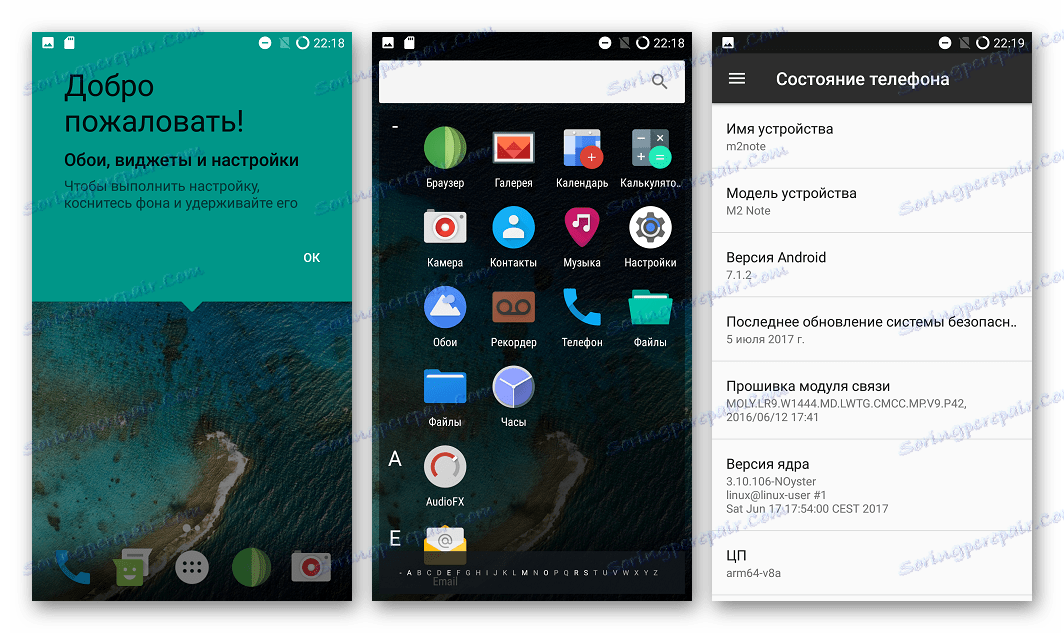
Как видим, производитель Meizu создал все условия для беспроблемного обновления системного программного обеспечения модели M2 Note. Даже установка модифицированного неофициального решения может быть осуществлена владельцем смартфона самостоятельно. Не забываем о необходимости создания бэкапа перед манипуляциями и четко следуем инструкциям! В этом случае положительный результат, а значит и безупречная работа смартфона гарантированы!